PANASONIC TX-P54Z11E, TX-P46Z11E User Manual [nl]
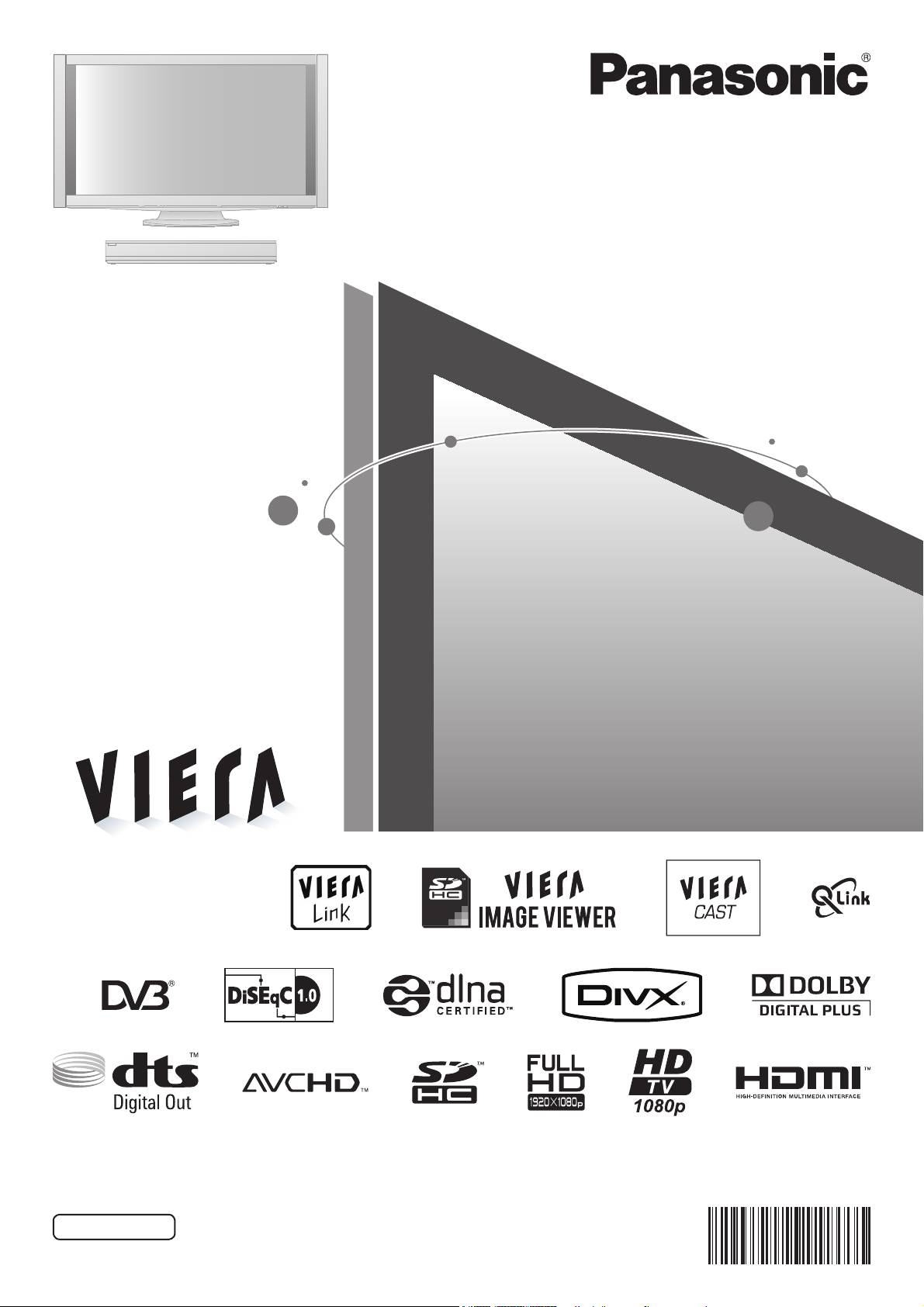
Gebruiksaanwijzing
Plasmatelevisie
Modelnr. TX-P46Z11E
TX-P54Z11E
Lees deze instructies voordat u het toestel in gebruik neemt. Bewaar de instructies voor eventuele naslag.
De afbeeldingen in deze handleiding zijn slechts een voorbeeld.
Zie uw Europese Garantie als u contact wilt opnemen met uw plaatselijke Panasonic-dealer voor assistentie.
Nederlands
TQB0E0888B
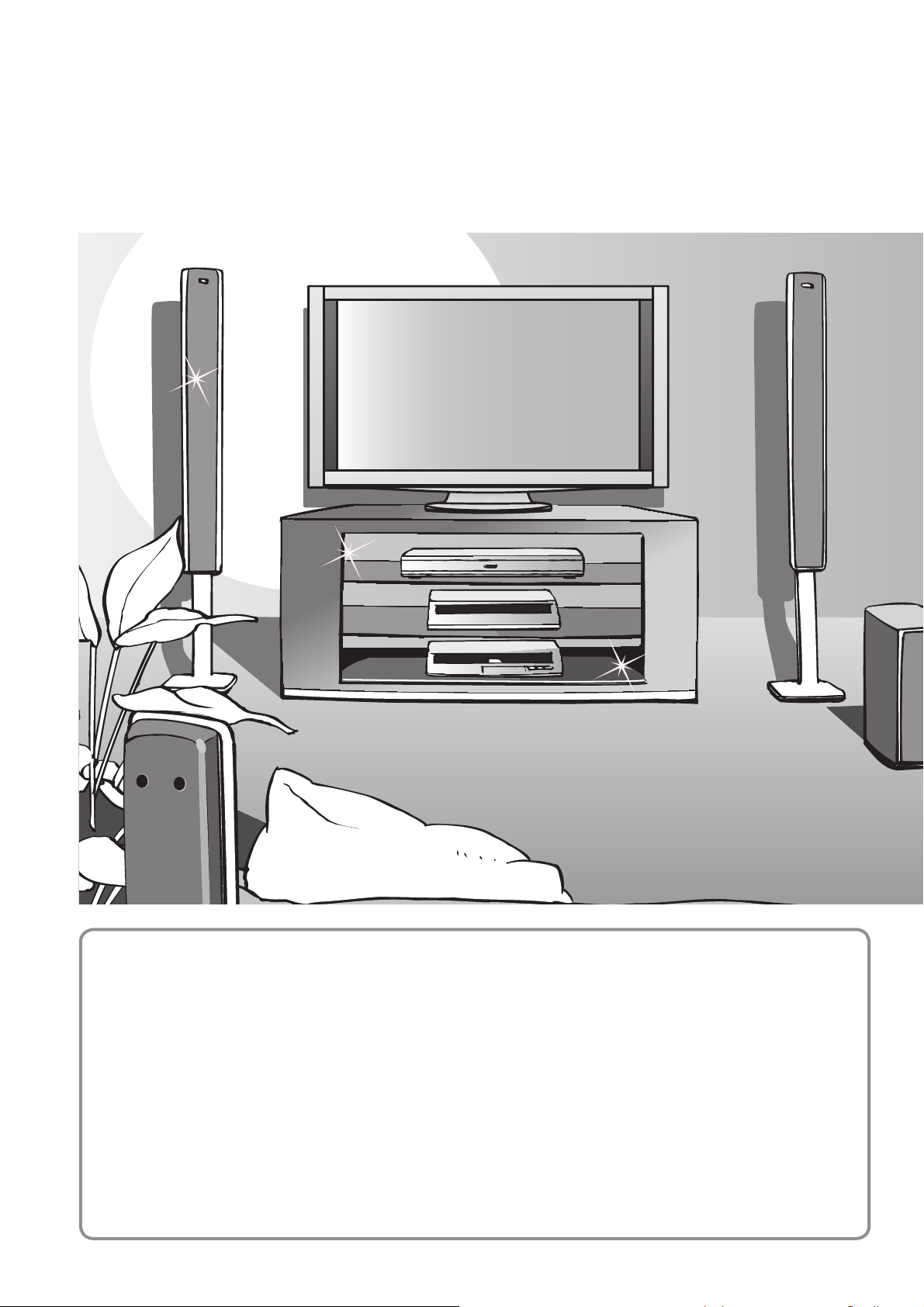
Tover uw huiskamer om in een bioscoop!
Geniet van een fantastisch
2
Kennisgeving over DVB-functies
Alle functies met betrekking tot DVB (Digital Video Broadcasting) werken in ●
regio’s waar digitale aardse zenders van het type DVB-T (MPEG2 en MPEG4AVC(H.264)) worden ontvangen, waar digitale DVB-C-kabelservices (MPEG2 en
MPEG4-AVC(H.264)) worden geleverd of waar digitale DVB-S-satellietuitzendingen
(MPEG2 en MPEG4-AVC(H.264)) worden ontvangen.
Vraag uw dealer welke regio's hieronder vallen of vraag uw kabelprovider om toegang.
DVB-functies zijn niet in alle regio’s of gebieden beschikbaar.●
Bepaalde functies zijn niet in alle regio’s of gebieden beschikbaar.●
Bepaalde functies zijn niet bij alle kabelproviders beschikbaar.●
Bepaalde functies zijn mogelijk niet beschikbaar met sommige satellieten.●
Deze TV ondersteunt DVB. Ondersteuning voor toekomstige DVB-services kan ●
echter niet worden gegarandeerd.
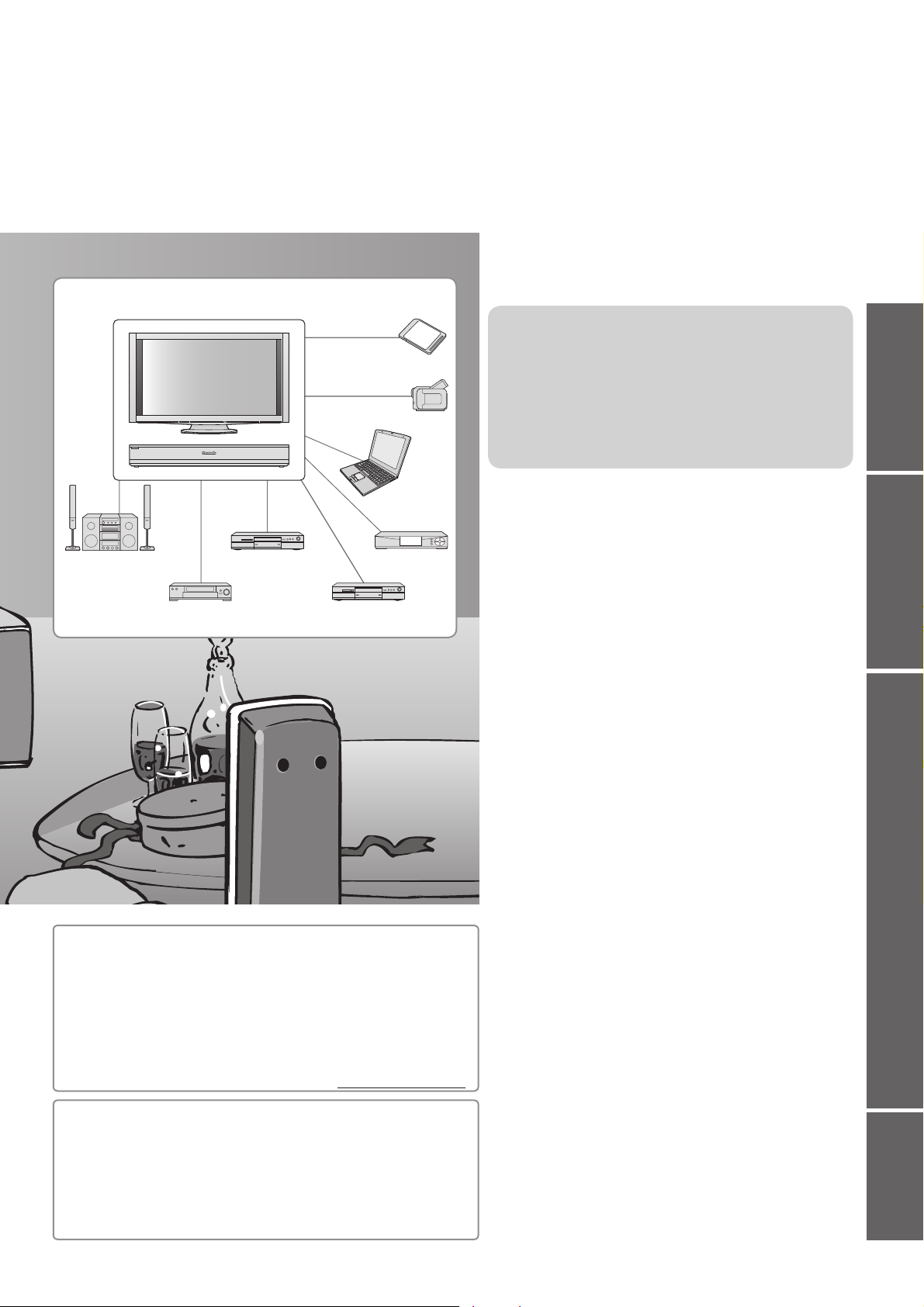
Inhoudsopgave
multimedia-aanbod
Belangrijke informatie
● ····················································· 5
Geniet van een ruim multimedia-aanbod
Quick Start-handleiding
SD-kaart
Camcorder
PC
Geniet van uw TV!
Basisfuncties
Versterker-/
luidsprekersysteem
Videorecorder
DVD-recorder
Satellietontvanger
● ··· 22
DVD-speler
Veiligheidsmaatregelen● ····································· 4
(Waarschuwing / Let op)
Opmerkingen
Onderhoud● ························································ 6
Opties● ································································ 6
Accessoires● ························· 7
Basisaansluitingen● ············ 12
Bedieningsonderdelen● ······· 14
Automatisch instellen● ········ 16
TV kijken● ·························································· 18
De elektronische programmagids gebruiken
Teletekst bekijken● ············································ 24
Externe invoer bekijken● ··································· 26
Werken met menufuncties● ······························· 28
(zoals beeld- en geluidskwaliteit)
Quick Start-
handleiding
Kijken Geavanceerd Overige
Dit product is in licentie gegeven onder de AVCpatentportfoliolicentie voor persoonlijk en niet-commercieel
gebruik door een consument voor (i) het coderen van video
in overeenstemming met de AVC-norm (“AVC Video”) en/
of (ii) het decoderen van AVC-video die werd gecodeerd
door een consument voor persoonlijke en niet-commerciële
doeleinden en/of werd verkregen via een videoleverancier
die een licentie heeft om AVC-video te leveren. Er is geen
licentie verleend, ook niet impliciet, voor enig ander gebruik.
Ga voor meer informatie naar MPEG LA, LLC. Zie http://www.mpegla.com.
Maximale schermlevensduur van maar liefst 100.000 uur
Het plasmascherm dat voor de VIERA TV’s van 2009 wordt
gebruikt, heeft een maximale nominale levensduur van
maar liefst 100.000 uur.
∗
Deze specificatie is gebaseerd op de tijd die verstrijkt totdat de
schermhelderheid is teruggelopen van maximaal tot de helft hiervan.
De tijd die verstrijkt totdat dit niveau is bereikt, is afhankelijk van de
beelden en de omgeving waarin de TV wordt gebruikt.
Nabeeld en storingen niet meegerekend.
∗
Geavanceerde functies
Opnieuw instellen vanuit het menu ●
Instellingen ······················································ 36
Kanalen instellen en bewerken (DVB)● ············· 40
Kanalen instellen en bewerken (Analoog)
● ······· 44
● ························································ 46
Kinderslot
Gemeenschappelijke interface gebruiken● ······· 47
Fabrieksinstellingen● ········································· 48
De TV-software bijwerken● ································49
Labels voor ingangen● ······································ 50
Meerder beelden● ············································· 51
MHP-services gebruiken● ·································52
PC-beelden weergeven op TV● ························ 54
VIERA TOOLS gebruiken● ································ 55
Netwerkservices gebruiken● ····························· 56
(DLNA / VIERA CAST)
Bekijken vanaf een SD-kaart● ··························· 64
(VIERA IMAGE VIEWER)
Link-functies ● ··················································· 68
(Q-Link / VIERA Link)
Externe apparatuur● ·········································· 76
Overige
Technische informatie● ······································ 78
● ········································ 85
Veelgestelde vragen
Licentie● ···························································· 89
Specificaties● ···················································· 90
3
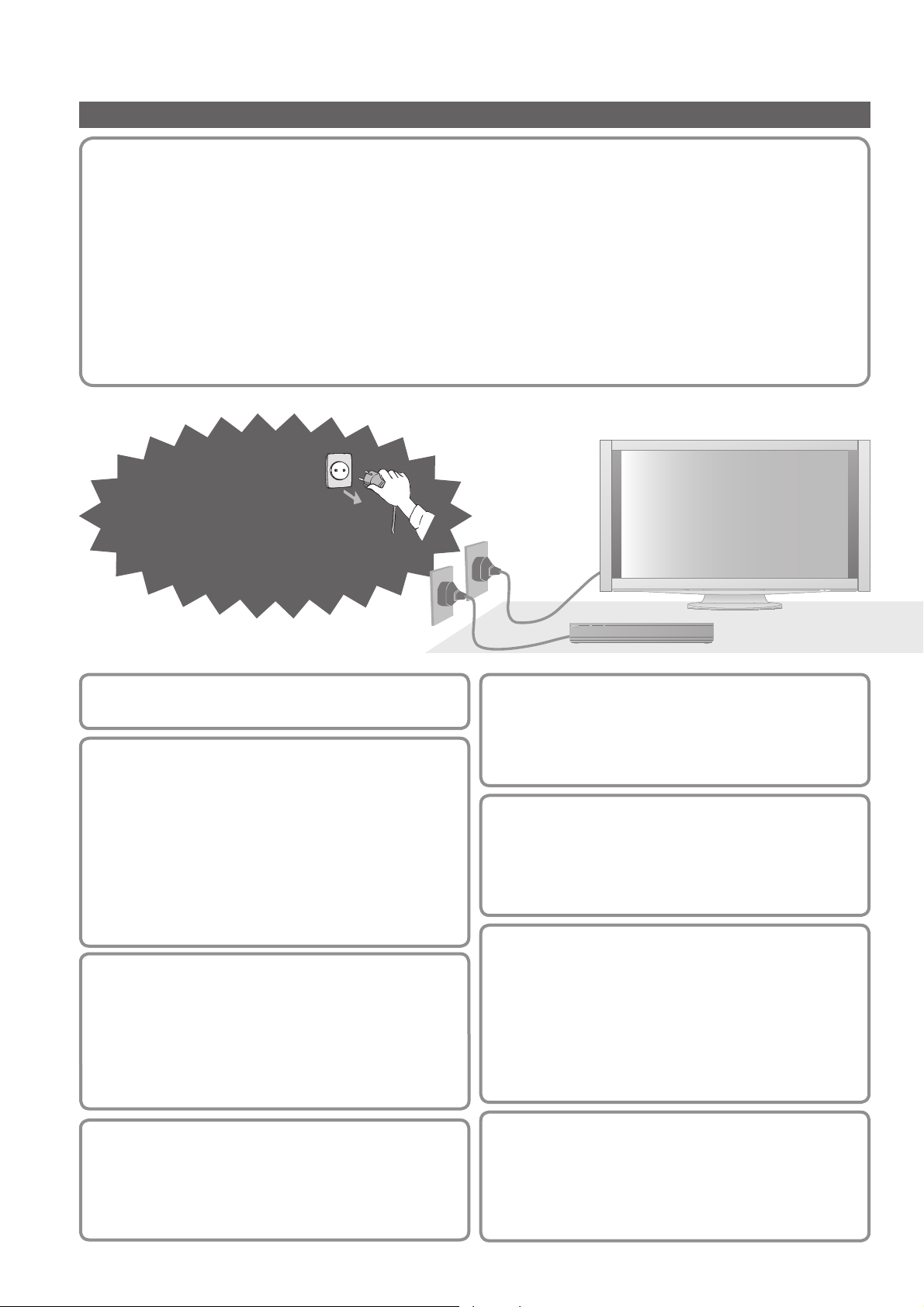
Veiligheidsmaatregelen
Waarschuwing
De stekker en het netsnoer
Steek de stekker van het netsnoer volledig in het stopcontact. (Als de stekker niet goed vast zit, kan dit warmte
●
opwekken, waardoor brand kan ontstaan.)
Zorg voor een makkelijke toegang naar de stekker van de voedingskabel.●
Steek de geaarde stekker altijd in een goed werkend geaard stopcontact, om elektrische schokken te voorkomen.●
Een apparaat met KLASSE I-constructie moet met een geaarde stekker op een geaard stopcontact worden ●
aangesloten.
Raak de stekker nooit met vochtige handen aan. (Dit kan elektrische schokken tot gevolg hebben.)●
Zorg ervoor dat het netsnoer niet beschadigd raakt. (Een beschadigd netsnoer kan brand of elektrische schokken ●
tot gevolg hebben.)
●
Verplaats het apparaat niet als de stekker nog in het stopcontact zit.
Plaats geen zware voorwerpen op het netsnoer en houd het netsnoer uit de buurt van hete voorwerpen.●
Draai het netsnoer niet ineen, buig het niet overmatig en rek het niet uit.●
Trek nooit aan het snoer. Houd bij het loskoppelen van het netsnoer, niet het snoer, maar de stekker vast.●
Gebruik geen beschadigde stekkers of stopcontacten.●
Verwijder de
stekker
onmiddellijk uit
het stopcontact als
u iets opvalt dat niet
normaal is.
220-240 V
wisselstroom,
50/60 Hz
Stroomvoorziening
Deze TV is geschikt voor 220-240 V, 50 / 60 Hz AC.●
Steek geen vreemde
voorwerpen in het apparaat
Verwijder de afdekpanelen niet
Breng NOOIT zelf aanpassingen
aan het apparaat aan
(Hoogspanningsonderdelen kunnen ernstige
elektrische schokken veroorzaken.)
De achterste afdekplaat van de TV niet afhalen, ●
anders kunt u in contact komen met de onderdelen die
onder spanning staan. Er zijn geen door de gebruiker
repareerbare onderdelen aan de binnenkant.
●
Laat het apparaat controleren, aanpassen en
repareren door uw Panasonic-dealer.
Plaats het apparaat niet
op schuine of instabiele
oppervlakken
Gebruik uitsluitend de
Niet blootstellen aan regen of
hoge vochtigheid
Om schade te vermijden die een elektrische schok ●
of brand tot gevolg kan hebben, mag u het apparaat
niet aan regen of hoge vochtigheid blootstellen. Plaats
geen voorwerpen gevuld met vloeistof, zoals vazen,
op het apparaat of erboven. Het apparaat mag niet
blootgesteld worden aan druppelend of spuitend water.
Stel het toestel niet bloot aan direct
zonlicht of andere warmtebronnen
Het toestel niet blootstellen aan direct zonlicht of ●
andere warmtebronnen. Om brand te voorkomen, mag
u nooit om het even welk type kaars of open vlam op of
in de buurt van het apparaat plaatsen.
speciale standaards /
bevestigingsmaterialen
●
Houd SD-kaarten uit de buurt
van kinderen
Laat geen objecten in het apparaat vallen door de ●
ventilatiegaten (dit kan brand of elektrische schokken
tot gevolg hebben).
Het apparaat kan vallen of kantelen.●
Niet gekeurde staanders of andere bevestigingen ●
kunnen onstabiliteit van het scherm veroorzaken
waardoor er een verhoogd risico is op letsel. Vraag uw
Panasonic-dealer om het systeem te installeren.
Gebruik gekeurde staanders / hangers (p. 6).
SD-kaarten kunnen, net als andere kleine voorwerpen, ●
door jonge kinderen worden ingeslikt. Verwijder de
SD-kaart direct na gebruik.
4
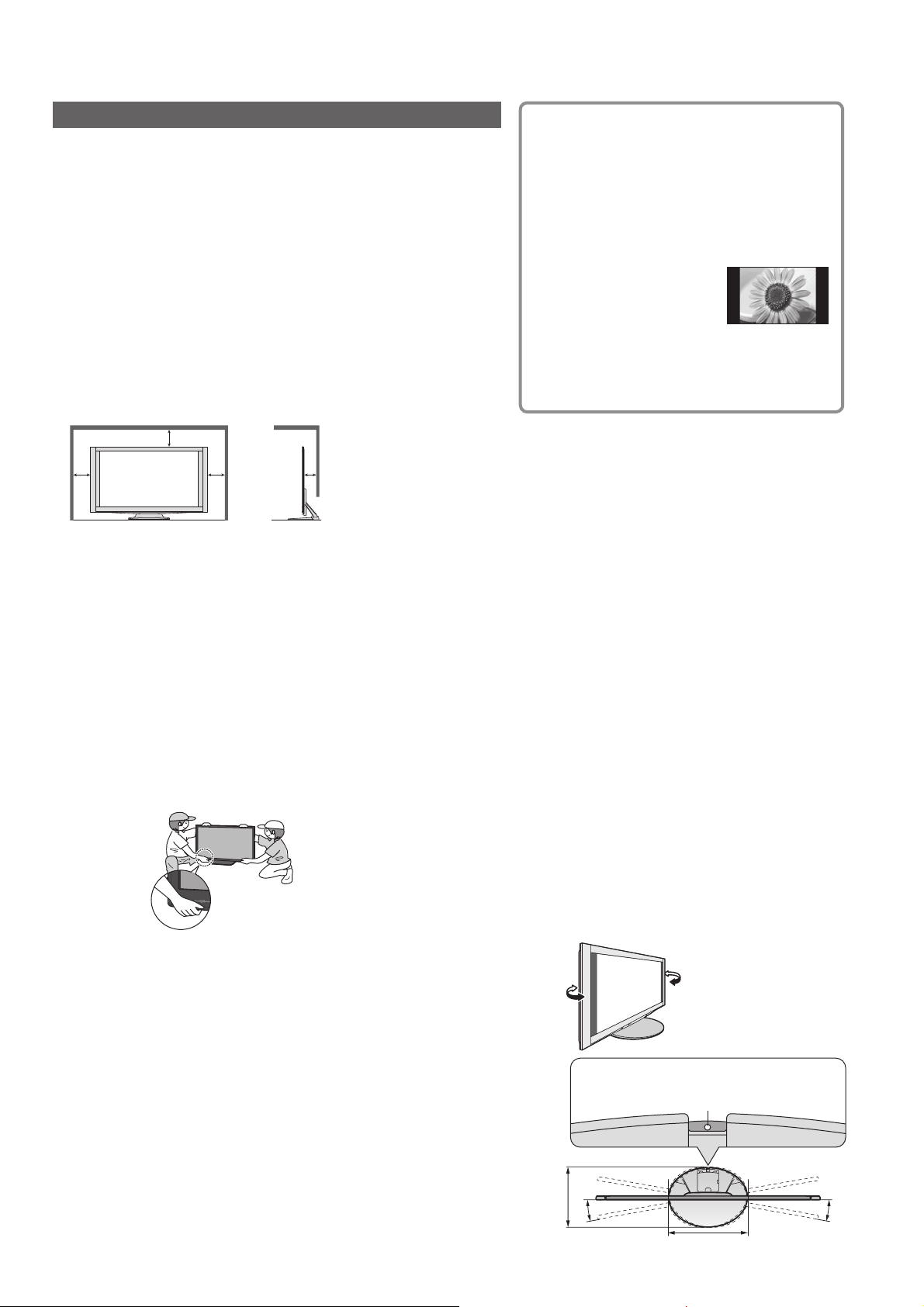
Opmerkingen
Let op
Verwijder de stekker uit het stopcontact als u
■
het apparaat reinigt
Het reinigen van een apparaat dat onder spanning staat, kan ●
elektrische schokken veroorzaken.
Wanneer het apparaat voor een lange tijd niet wordt
■
gebruikt, moet u de stekker uit het stopcontact halen
Het apparaat zal, zelfs wanneer het is uitgeschakeld, nog steeds
●
stroom verbruiken zolang de stekker in het stopcontact zit.
Vervoer de TV alleen rechtop■
Als u het scherm met het beeldscherm omhoog of omlaag
●
gericht vervoert, kunnen de interne circuits beschadigd raken.
Zorg voor voldoende ruimte rond het ■
scherm omwille van de warmte die wordt
uitgestraald
Minimale afstand
10
10
Behoud bij gebruik van de standaard de ruimte tussen de onderkant
●
van het scherm en het oppervlak waarop het scherm is geplaatst.
Volg bij gebruik van de muurbevestigingssteun de ●
handleiding bij deze steun.
Blokkeer de ventilatie-openingen aan de ■
achterzijde niet
Met een krant, tafelkleed, gordijn, etc. afgedekte ventilering ●
kan oververhitting, brand of elektrische shock veroorzaken.
Stel uw gehoor niet bloot aan een overmatig ■
hard geluid via de hoofdtelefoon
De beschadiging kan onherstelbaar zijn.●
Het scherm is zwaar. Verplaats het scherm ■
met twee of meer personen. Ondersteun
het apparaat zoals aangegeven om te
voorkomen dat het scherm kantelt of valt.
10
3
(cm)
Voorkom langdurige ■
weergave van een stilstaand
beeld op de TV
Dit kan resulteren in een permanent nabeeld
(“nabeeld”).
Dit wordt niet beschouwd als een defect van het
apparaat en valt daarom niet onder de garantie.
Voorbeelden van stilstaande beelden
Programma-aanduidingen
●
en andere logo’s
4:3-beelden
●
Videospelletjes
●
Computerbeelden
●
Ter voorkoming van een permanent nabeeld
wordt het contrast na enkele minuten automatisch
verminderd als er geen signalen worden verzonden
of handelingen worden uitgevoerd. (p. 85)
Automatische standby-functie■
Als er gedurende 30 minuten geen signaal ●
is ontvangen en er geen handeling is
uitgevoerd in de analoge TV-modus, gaat
het apparaat automatisch naar stand-by.
Het apparaat gaat automatisch naar stand-●
by als er een bepaalde tijd geen signaal
of activiteit is tussen het scherm en de
tunerbox.
Tunerbox - na 1 minuut
Scherm - na 10 minuten
Houd het apparaat uit de buurt ■
van de volgende apparatuur
Elektronische apparatuur ●
Plaats vooral geen videoapparatuur
in de buurt van het apparaat.
Elektromagnetische interferentie kan
leiden tot vervorming van beeld en geluid.
Apparatuur met een infraroodsensor●
Dit apparaat zendt ook infraroodstralen uit,
die van invloed kunnen zijn op de werking
van andere apparatuur.
Zet het scherm in de gewenste ■
positie (TX-P46Z11E)
Zorg ervoor dat de standaard niet over de ●
rand van de steunplaat hangt, zelfs niet
als de TV zo ver mogelijk gedraaid is.
Plaats objecten of uw handen niet binnen ●
de draaicirkel van de TV.
383 mm
Plaats het merkteken in het midden
(zie afbeelding), zodat de TV in beide
richtingen maximaal kan draaien.
10˚ 10˚
500 mm
(Aanzicht van boven)
5
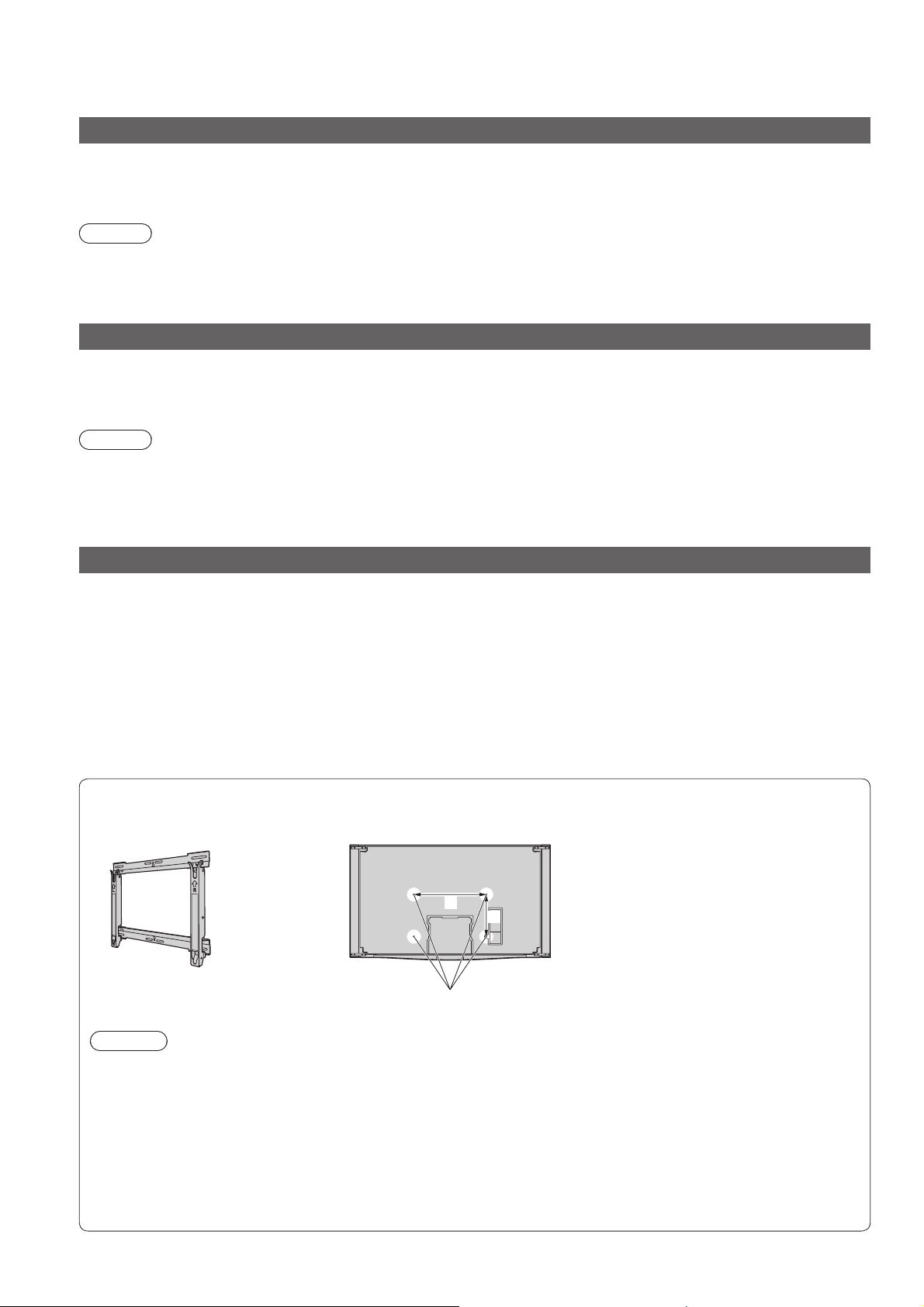
Onderhoud
Verwijder eerst de stekker van het netsnoer uit het stopcontact.
Beeldscherm
Regelmatig: Wrijf met een zachte doek voorzichtig het stof van het oppervlak.
Extra vervuild: Wrijf het
schoonmaakmiddel (1 deel schoonmaakmiddel op 100 delen water). Wrijf het oppervlak vervolgens gelijkmatig
droog met een zachte, droge doek.
Let op
Het oppervlak van het scherm is voorzien van een speciale laag die snel beschadigt. ●
Raak het oppervlak niet aan met uw nagels of een ander hard voorwerp.
Vermijd contact met insectensprays, oplosmiddelen, thinner of andere vluchtige stoffen, aangezien dit het ●
oppervlak kan aanta
Regelmatig: Wrijf het oppervlak schoon met een zachte, droge doek.
Extra vervuild: Bevochtig een zachte doek met schoon water of water waaraan een kleine hoeveelheid neutraal
schoonmaakmiddel is toegevoegd. Wring de doek uit en wrijf hiermee het oppervlak schoon. Wrijf tot slot het
oppervlak droog met een droge doek.
Let op
Vermijd contact met schoonmaakmiddel, aangezien dit het oppervlak van het apparaat kan aantasten. (Als er ●
vloeistof in het apparaat terechtkomt, bestaat de kans op defecten.)
Vermijd contact met insectensprays, oplosmiddelen, thinner of andere vluchtige stoffen, aangezien dit de lak van ●
het oppervlak kan aantasten.
Vermijd langdurig contact tussen de behuizing / standaard en voorwerpen die zijn gemaakt van rubber of PVC.●
oppervlak schoon met een zachte doek die is bevochtigd met schoon water of een neutraal
sten.
Behuizing, Vloerstandaard, Tunerbox
Netsnoerstekker
Maak de netsnoerstekker regelmatig schoon met een droge doek. (Vocht en stof kunnen brand of elektrische
schokken tot gevolg hebben.)
Opties
Optionele accessoires
Muurbevestigingssteun
TY-WK5P1SW●
U kunt de aanbevolen muurbevestigingssteun aanschaffen bij uw Panasonicdealer. Raadpleeg de installatie-instructies bij de steun voor meer informatie.
Achterkant van het scherm
a
b
TX-P46Z11E●
Gaten voor installatie met de
muurbevestigingssteun
a: 472 mm / b: 300 mm
TX-P54Z11E●
a: 516 mm / b: 300 mm
6
Let op
Om de veiligheid en goede prestaties te garanderen dient u de muurbevestigingssteunen te laten monteren ●
door uw dealer of een geautoriseerde installateur.
Lees de instructies die bij de optionele accessoires zijn geleverd aandachtig door en zorg dat u deze stappen ●
volgt om te voorkomen dat het scherm omvalt.
●
Hanteer het scherm tijdens de installatie heel voorzichtig aangezien harde schokken of andere krachten
schade kunnen veroorzaken.
Wees voorzichtig als u muurbevestigingssteunen aan de muur bevestigt. Controleer altijd of er geen
●
elektrische kabels of buizen door de muur lopen voordat u de steun ophangt.
Als het scherm een langere periode niet wordt gebruikt, demonteert u het dan van de vaste muurbevestiging ●
om te voorkomen dat het valt of om letsels te vermijden.
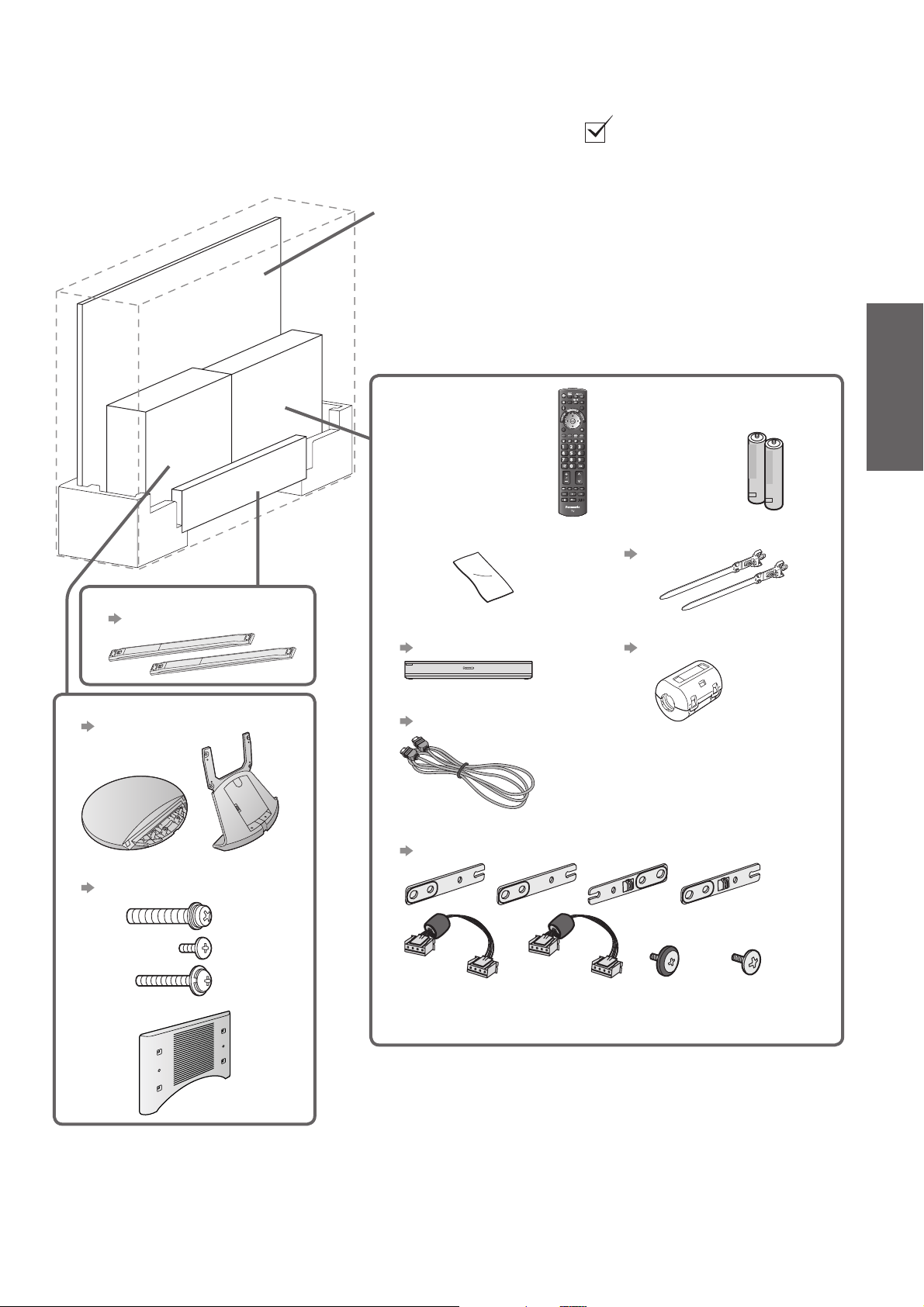
Accessoires
Standaardaccessoires■
Controleer of alle onderstaande accessoires en items aanwezig zijn
Scherm □
Quick Start-
handleiding
Luidspreker (2) □
p. 10
Standaard □
p. 8
Installatieset standaard □
p. 8
Afstandsbediening □
N2QAYB000353●
Reinigingsdoek □
Tunerbox □
p. 12
HDMI-kabel □
p. 12
Installatieset luidspreker □
p. 10
Batterijen voor de □
afstandsbediening (2)
R6 (UM3)●
abc def
jkl
ghi
mno
tuvpqrs
wxyz
Kabelklem (2) □
p. 14
Ferrietkern (2) □
p. 77
Gebruik de ferrietkernen
om te voldoen aan de
EMC-standaard.
Accessoires ●
Onderhoud ● ●Opties
(2)
(4)
(8) (8)
(4)
Gebruiksaanwijzing □
Europese Garantie □
Dit product bevat onderdelen die gevaarlijk kunnen zijn voor jonge kinderen (zoals plastic zakken), omdat ze per ●
ongeluk kunnen worden ingeslikt of het ademen kunnen belemmeren. Houd deze onderdelen buiten het bereik
van jonge kinderen.
7
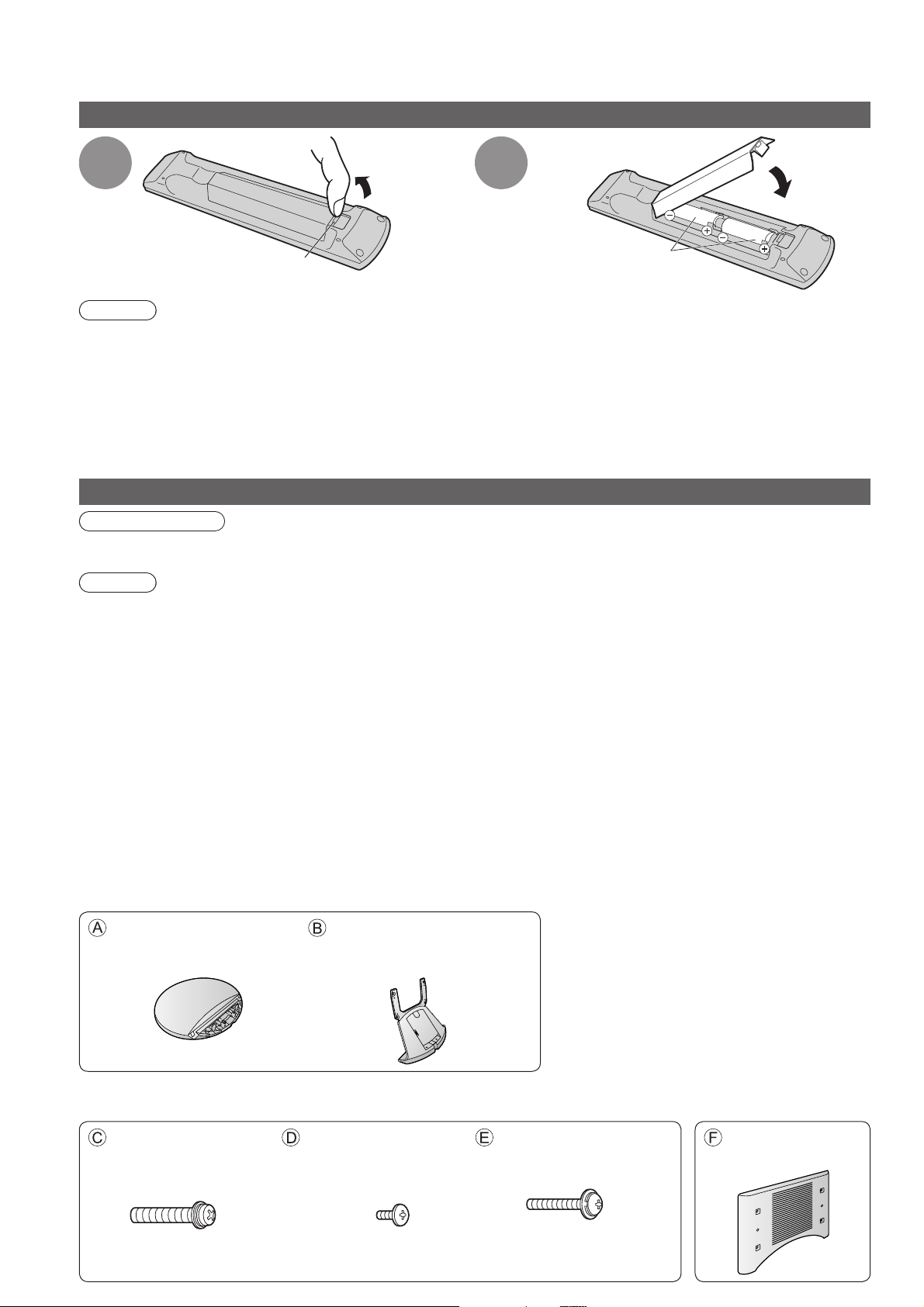
Accessoires
Batterijen plaatsen / verwijderen
Opentrekken
1
2
Sluiten
Haakje
Let op
Bij onjuiste plaatsing kunnen batterijen gaan lekken en roesten, waardoor de afstandsbediening beschadigd kan ●
raken.
Gebruik geen oude en nieuwe batterijen door elkaar.●
Gebruik geen verschillende batterijtypen door elkaar, bijvoorbeeld alkaline- en mangaanbatterijen.●
Gebruik geen oplaadbare batterijen (Ni-Cd).●
Houd batterijen niet in het vuur en haal ze niet uit elkaar.●
Stel batterijen niet bloot aan extreme warmte, zoals zonlicht of vuur.
Demonteer of wijzig de afstandsbediening niet.●
Plaats batterijen op
de juiste manier (+ of -)
De standaard bevestigen
Waarschuwing
Demonteer de standaard nooit en pas deze niet aan.
De scherm kan anders omvallen en beschadigd raken, met mogelijk persoonlijk letsel tot gevolg.●
Let op
Gebruik geen andere TV’s of schermen.
De TV kan anders ● omvallen en beschadigd raken, met mogelijk persoonlijk letsel tot gevolg.
Gebruik de standaard niet als deze is vervormd of beschadigd.
Het gebruik van een beschadigde standaard kan leiden tot persoonlijk letsel. Neem direct contact op met uw ●
Panasonic-dealer.
Zorg er tijdens de montage voor dat alle schroeven goed worden vastgedraaid.
Als tijdens de montage niet alle schroeven goed zijn vastgedraaid, bestaat de kans dat de standaard niet stevig ●
genoeg is om het scherm te dragen. Hierdoor kan het scherm omvallen en beschadigd raken, met mogelijk
persoonlijk letsel tot gevolg.
Zorg dat het scherm niet kan omvallen.
Als u tegen het scherm stoot of kinderen op de standaard klimmen terwijl het scherm erop is bevestigd, kan het ●
scherm omvallen met mogelijk persoonlijk letsel tot gevolg.
Het installeren en verwijderen van het scherm dient door twee personen te worden uitgevoerd.
Als dit niet door minimaal twee personen gebeurt, bestaat de kans dat het scherm valt, met mogelijk persoonlijk ●
letsel tot gevolg.
Standaard
TBLX0105 (TX-P46Z11E)●
TBLX0107 (TX-P54Z11E)●
8
Steunplaat
TBLA0421 (TX-P46Z11E)●
TBLA0460 (TX-P54Z11E)●
Installatieset standaard
TXFEL01DMUB● TXFBL01JUUJ●
Montageschroef (2)
(Zilver)
XYN8+F30FN●
M8 × 30 M4 × 10 M5 × 25
Frame
TBLA0462 (TX-P46Z11E)●
TBLA0464 (TX-P54Z11E)●
Montageschroef (4)
(Zwart)
XSB4+10FNK●
Montageschroef (4)
(Zwart)
THEL062N●
Klephouder
TBLB3416●
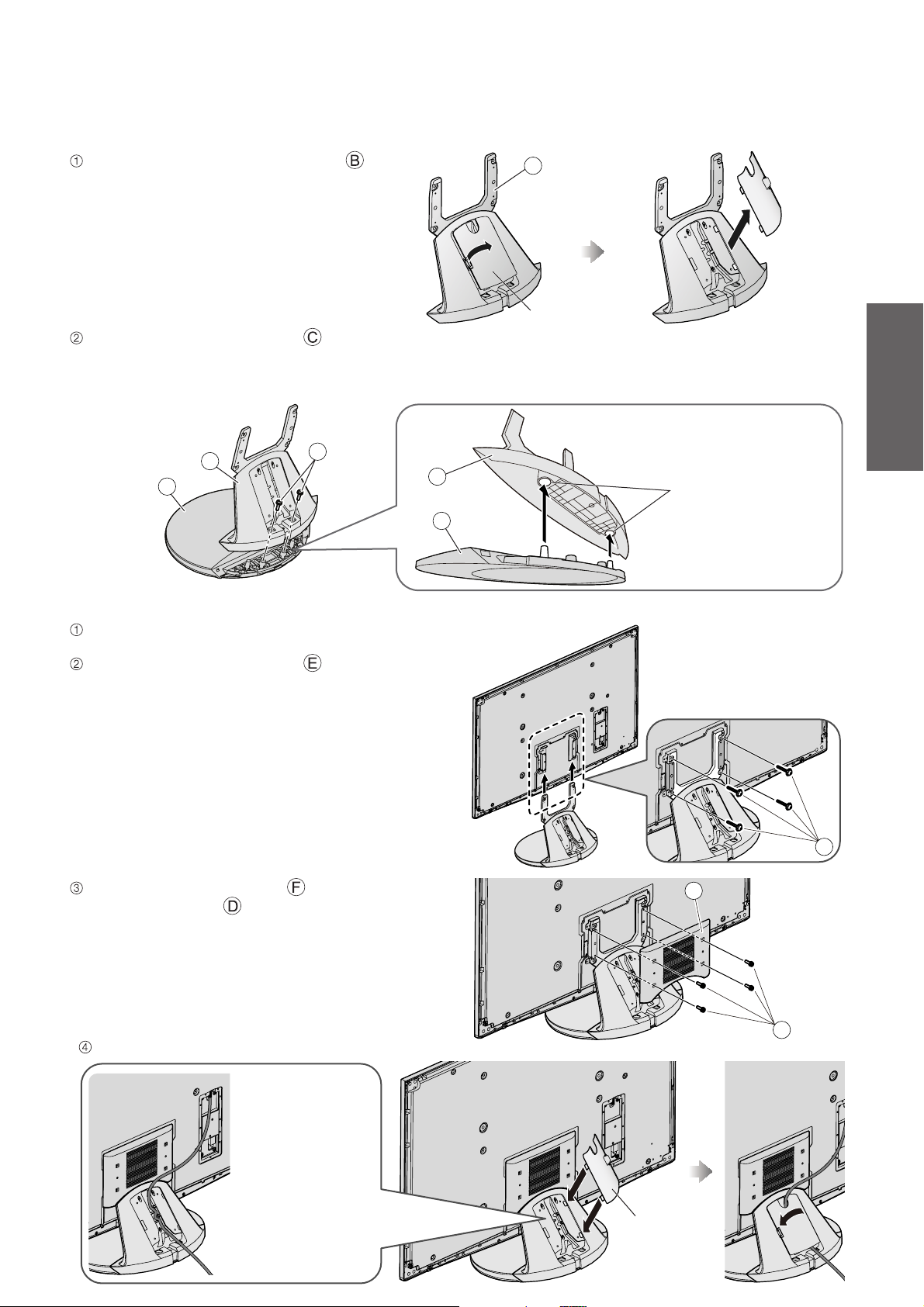
De standaard monteren■
Verwijder de kabelklep van het frame .
De kabelklep wordt opnieuw gebruikt nadat de ●
standaard aan het scherm is bevestigd.
B
Gebruik de montageschroeven om alles stevig vast te maken.
Zorg ervoor dat de schroeven stevig zijn vastgedraaid.●
Zorg dat u tijdens het monteren geen krassen maakt op het oppervlak van de standaard (gedeelte met ●
glanzende afwerking).
B
A
C
B
A
Het scherm bevestigen■
Schuif de pinnen van het frame van de standaard in
de haken op de achterkant van het scherm.
Gebruik de montageschroeven om alles stevig
vast te maken.
Zorg ervoor dat de schroeven stevig zijn ●
vastgedraaid.
Kabelklep
Opening voor de installatie
van de standaard
Quick Start-
handleiding
Accessoires ●
Maak de klep van de houder vast met de
montageschroeven
Zorg ervoor dat de schroeven stevig zijn ●
vastgedraaid.
Maak de kabelklep vast.
.
Plaats een kabel ●
in de groef zoals
vereist en maak
de kabelklep
vast.
Het onderste deel
van de groef is in
een rechterkant
en linkerkant
gesplitst. Gebruik
de kant die voor
u geschikt is.
E
F
D
Kabelklep
9
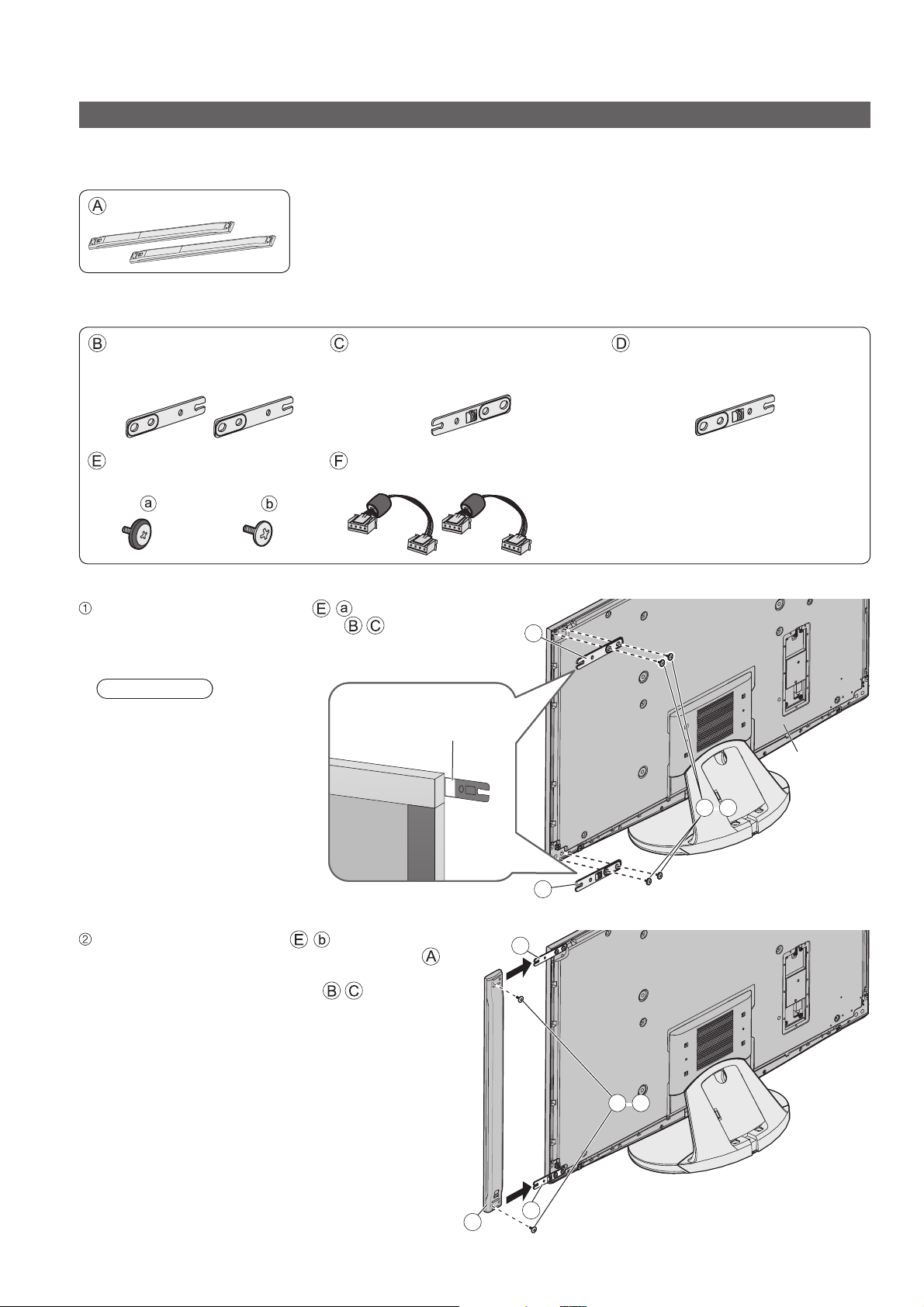
Accessoires
De luidsprekers bevestigen
Luidspreker
SP-46Z1E (TX-P46Z11E) ●
SP-54Z1E (TX-P54Z11E) ●
Luidspreker (2)
Installatieset voor luidspreker
TXFKR01JXUE●
Montagehaak -[Boven] (2)
TXFKR04DLUJ●
Montageschroef
TXFXY01DLUJB●
(8)
Gebruik de montageschroeven - om de
montagehaken stevig te bevestigen aan de
achterkant van het scherm.
Zorg ervoor dat de schroeven stevig zijn vastgedraaid.●
Opmerking
Maak deze schroeven los ●
om de opening tussen
de luidspreker en het scherm
af te stellen zoals nodig.
(8)
Montagehaak -[Onderaan rechts]
TXFKR05DLUJ●
Luidsprekerkabel (2)
TXJ/SPDKUU-1●
Controleer of het
zilveren gedeelte
naar voor is gericht
Montagehaak -[Onderaan
links]
TXFKR06DLUJ●
B
Scherm
Stop de montageschroeven - tijdelijk in de
buitenste schroefopeningen van de luidspreker en
plaats de tijdelijk geplaatste schroeven in de verzonken
openingen op de montagehaken .
E-a
-
C
B
E-- b
A
C
10
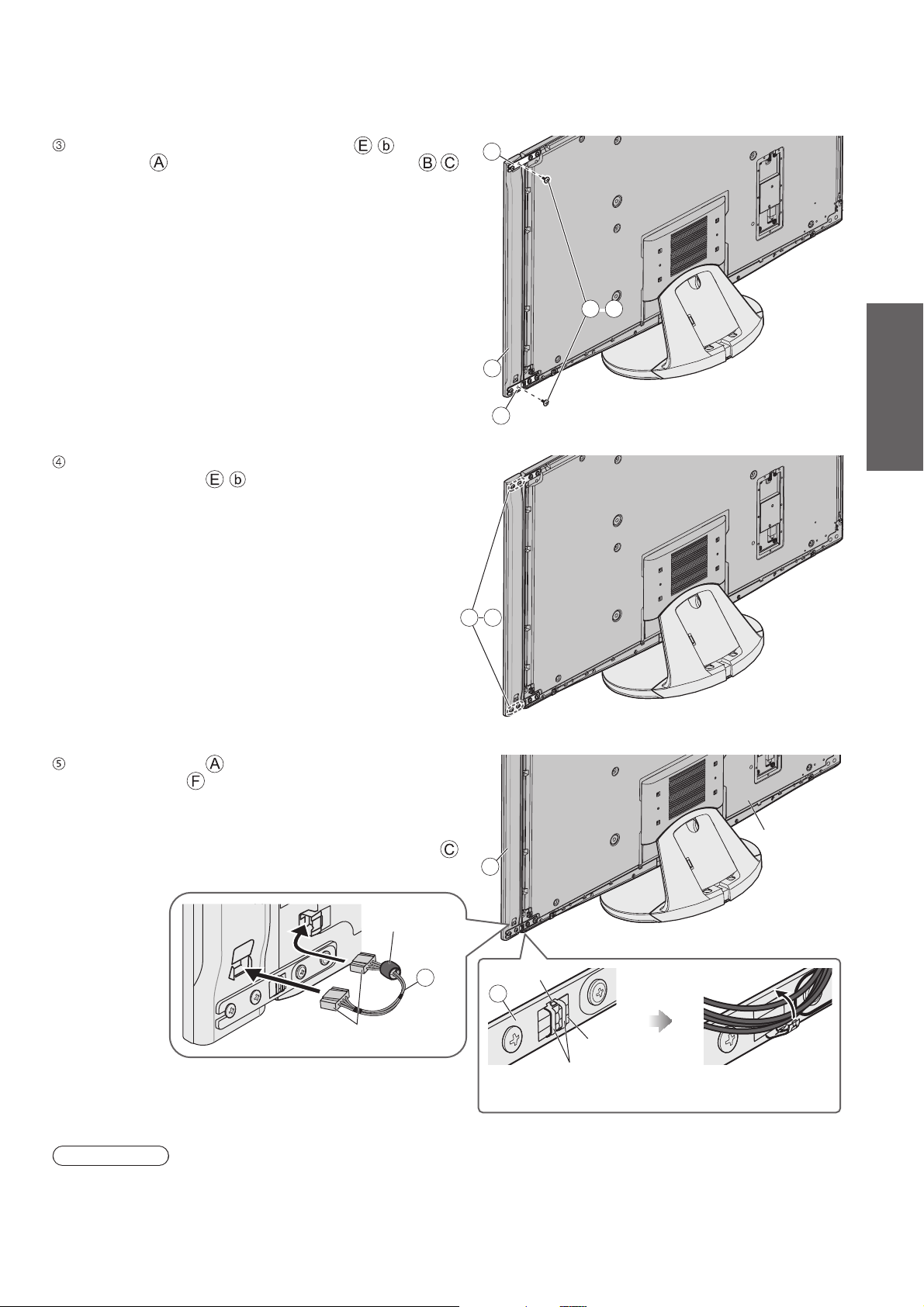
Gebruik twee andere montageschroeven - om de
luidspreker te bevestigen op de montagehaken .
B
Stel de positie van de luidspreker af en controleer of de
montageschroeven - goed zijn vastgedraaid.
E b
E-- b
A
C
Quick Start-
handleiding
Accessoires ●
Sluit de luidspreker op het scherm aan met de
luidsprekerkabel
●
Maak de aansluiting stevig vast.
Sluit de aansluiting nabij de ferrietkern op het scherm ●
aan.
Bevestig de kabel met de klem op de montagehaak ● .
.
Ferrietkern
aansluiting
Opmerking
Bevestig de andere zijluidspreker op dezelfde manier.●
Er zal een opening zijn tussen het scherm en de luidspreker.●
Houd het scherm niet bij het luidsprekergedeelte vast wanneer u het verplaatst.●
Scherm
A
F
haak
C
Hier duwen om de
haak te verwijderen
Kabelklem
De kabel
bevestigen
11
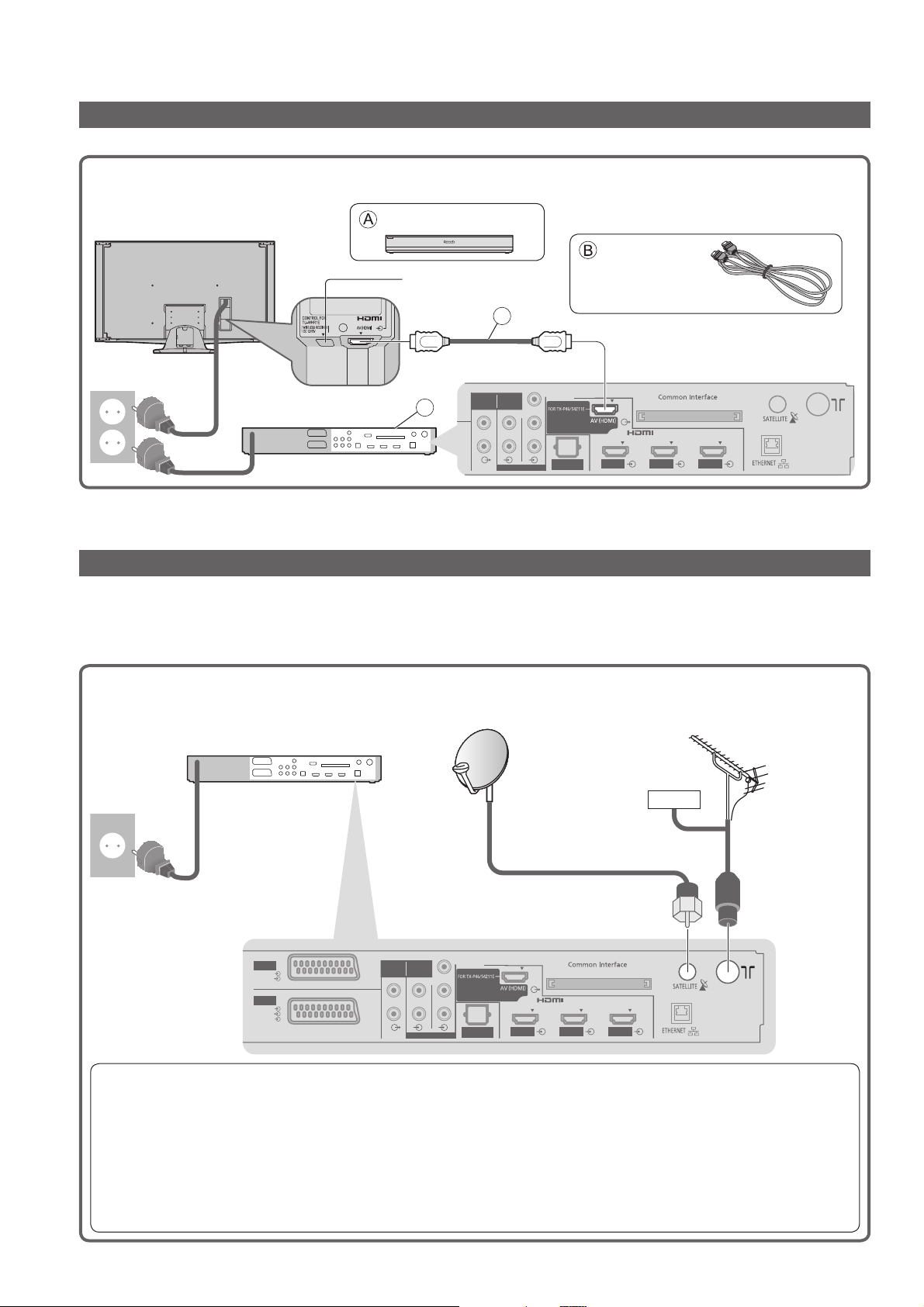
Basisaansluitingen
Het scherm en de tunerbox aansluiten
Controleer of het apparaat is losgekoppeld van de netstroom voordat u kabels aansluit of loskoppelt.
Tunerbox
TU-Z100E●
HDMI-kabel
K1HY19YY0004●
of
Achterkant van het scherm
Tunerbox
●
K1HY19YY0006
HDMI-kabel
220-240 V
wisselstroom, 50/60 Hz
Netsnoer
Achterkant van de tunerbox
Netsnoer
Deze terminal wordt niet
gebruikt voor dit model
B
AUDIO
AUDIO
OUT
IN
L
R
COMPONENT
Y
P
B
P
R
A
L
R
DIGITAL
AUDIO OUT
HDMI 1
3,0 m
HDMI 2 HDMI 3
De tunerbox en schotel / antenne / externe apparatuur aansluiten
De afgebeelde externe apparatuur en kabels worden niet bij de TV meegeleverd.
Zorg ervoor dat de stekker van de TV niet in het stopcontact zit als u kabels aansluit of loskoppelt.
Raadpleeg ook de handleiding bij de apparatuur.●
Voorbeeld 1■
De schotel of antenne aansluiten (Alleen TV)
Satellietschotel
Achterkant van de tunerbox
220-240 V
wisselstroom,
50 / 60 Hz
Netsnoer
AV 1
RGB
VIDEO
AV 2
RGB
VIDEO
S VIDEO
Satellietkabel
AUDIO
AUDIO
OUT
IN
L
L
R
R
COMPONENT
P
P
Y
B
R
Voor digitale ●
satellietuitzendingen
DIGITAL
AUDIO OUT
HDMI 1
HDMI 2 HDMI 3
Kabel
Selecteerbare uitlijning van satellieten en schotel om DVB-S-kanalen af te stemmen:
Turksat op 42° oost•
Hellas op 39° oost•
Astra op 28,2° oost•
Arabsat op 26° oost•
Astra op 23,5° oost•
Astra at 19,2° oost•
Raadpleeg uw lokale leverancier om te controleren of uw satellietschotel correct is geïnstalleerd.●
Raadpleeg ook de maatschappijen voor de satellietzenders die u ontvangt voor details.●
Eutelsat op 16° oost•
Hot Bird op 13° oost•
Eutelsat op 10° oost•
Eurobird op 9° oost•
Eutelsat op 7° oost•
Sirius op 5° oost•
Intelsat op 1° west•
Amos op 4° west•
Atl. Bird op 5° west•
Atl. Bird op 7° west•
Atl. Bird op 8° west•
Hispasat op 30° west•
RF-
kabel
Aardse
antenne
Voor digitale ●
kabel-, digitale
aardse en
analoge
uitzendingen
12
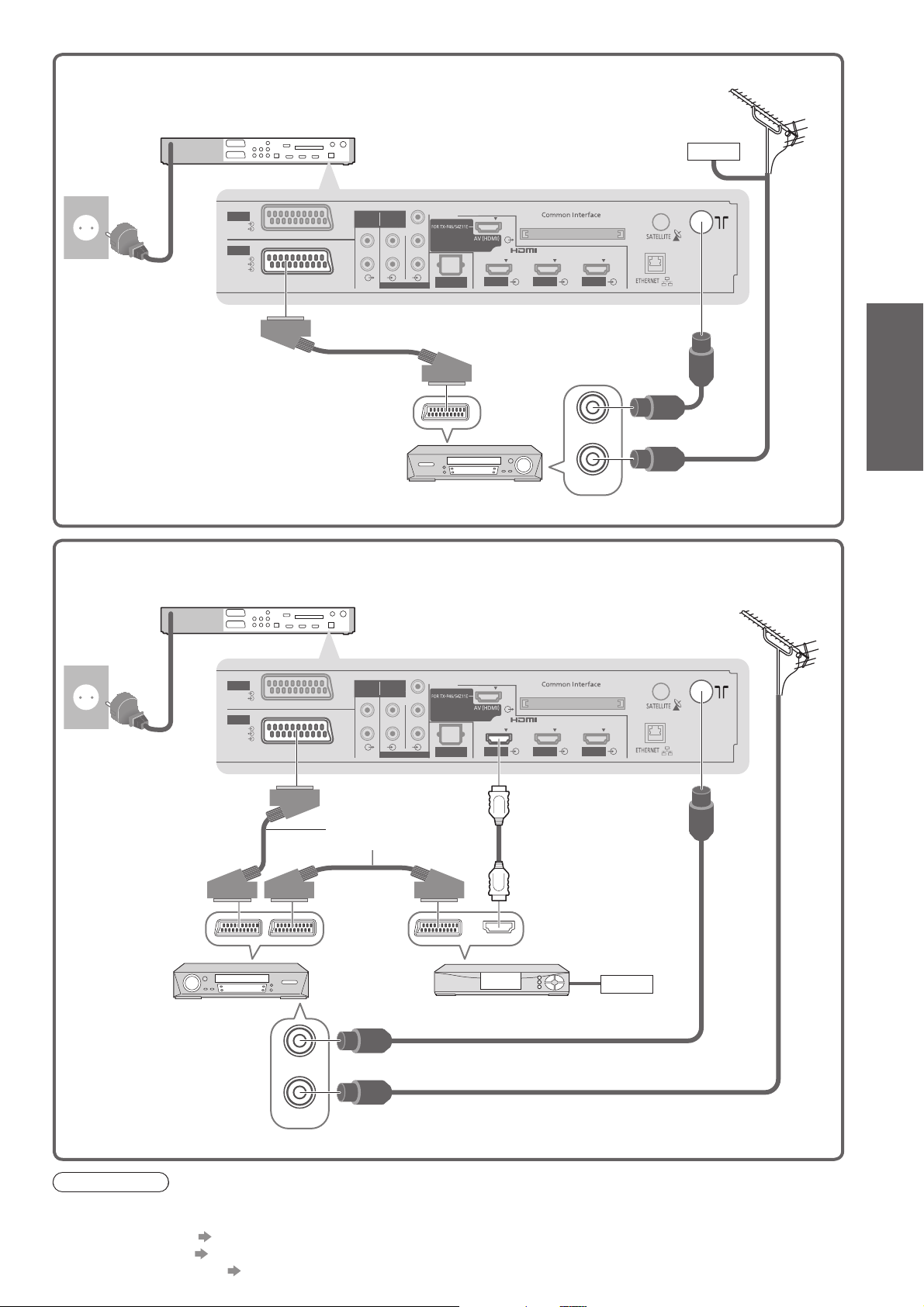
Voorbeeld 2■
DVD-/videorecorder aansluiten
Achterkant van de tunerbox
220-240 V
wisselstroom,
50 / 60 Hz
AV 1
RGB
VIDEO
AV 2
RGB
VIDEO
Netsnoer
S VIDEO
Volledig bedrade
SCART-kabel
AUDIO
OUT
L
R
AUDIO
IN
L
R
COMPONENT
Y
P
P
B
R
DIGITAL
AUDIO OUT
HDMI 1
HDMI 2 HDMI 3
Kabel
Aardse
antenne
Quick Start-
handleiding
DVD- of videorecorder
Sluit een DVD-/videorecorder met Q-Link-ondersteuning (p. 70) aan op AV1 / AV2 van de TV.●
Voorbeeld 3■
DVD-/videorecorder en satellietontvanger aansluiten
Achterkant van de tunerbox
220-240 V
wisselstroom,
50 / 60 Hz
AUDIO
AUDIO
OUT
IN
L
L
R
R
COMPONENT
SCART-kabel
Y
P
P
B
R
DIGITAL
AUDIO OUT
HDMI 1
Netsnoer
AV 1
RGB
VIDEO
AV 2
RGB
VIDEO
S VIDEO
Volledig bedrade
RF OUT
RF IN
HDMI 2 HDMI 3
RF-kabel
RF-kabel
Volledig bedrade
HDMI-compatibele kabel
Basisaansluitingen ●
Aardse
antenne
DVD- of
videorecorder
RF OUT
RF IN
RF-kabel
RF-kabel
Sluit een DVD-/videorecorder met Q-Link-ondersteuning (p. 70) aan op AV1 / AV2 van de TV.●
Opmerking
Een HDMI-compatibel apparaat kan via een HDMI-kabel worden aangesloten op HDMI-aansluitingen ●
(HDMI1 / HDMI2 / HDMI3 / HDMI4) (p. 76).
Netwerkverbinding ● p. 57
Q-Link-aansluiting ● p. 68
VIERA Link-aansluiting ● p. 68 en p. 69
Kabel
Satellietontvanger
13
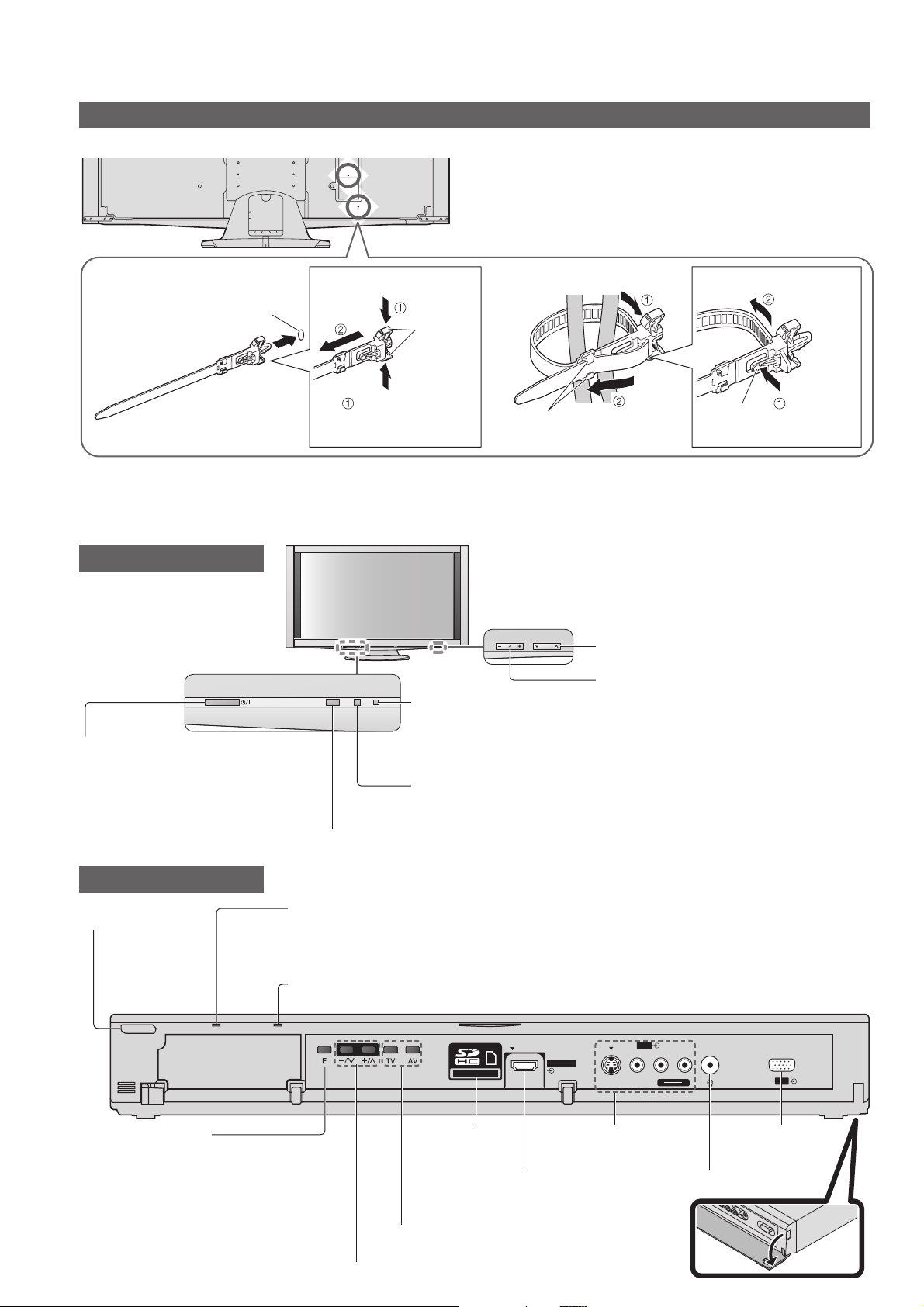
Basisaansluitingen
De kabelbinder gebruiken
Achterkant van het scherm
Zet kabels waar nodig met klemmen vast.
●
Volg bij gebruik van optionele accessoires de handleiding
●
bij de optie voor informatie over het bevestigen van kabels.
Bevestig de■
Van de TV verwijderen:
■
Bundel de kabels
kabelbinder
opening
ontgrendelknoppen
Steek de
kabelbinder in de
opening
Houd beide
ontgrendelknoppen
ingedrukt
geleiders
Schuif de punt
onder de
geleiders
Bedieningsonderdelen
Scherm
Selecteert het volgende of vorige kanaal
Volume omhoog / omlaag
Voedingslampje
Standby: rood●
Aan / uit-hoofdschakelaar
Het scherm in- of uitschakelen. ●
Wanneer u het scherm
uitschakelt, wordt ook de tunerbox
na 1 minuut in stand-by gezet.
Ontvanger afstandsbedieningssignalen
Plaats geen voorwerpen tussen de signaalontvanger op de TV en de afstandsbediening. ●
Aan: groen
Geeft bij gebruik van de afstandsbediening
●
aan dat de TV de opdracht heeft ontvangen.
C.A.T.S.-sensor (Contrast Automatic Tracking System)
Detecteert helderheid voor aanpassing van de beeldkwaliteit als ●
de “Eco-modus” in het menu Beeld is ingesteld op “Aan” (p. 30)
Losmaken:
knop
Houd
de knop
ingedrukt
14
Tunerbox
Standby-schakelaar
De tunerbox in-/●
uitschakelen naar
stand-by
Functie selecteren
Volume / Contrast / Helderheid / Kleur / ●
Scherpte / Tint (NTSC-modus) /
Lage tonen / Hoge tonen / Balans /
ATP/ACI afstemming (p. 36, 38, 39)
Voedingslampje
Standby: rood●
Aan: groen
Geeft bij gebruik van de afstandsbediening aan dat de TV de opdracht heeft ontvangen.
●
Opnamelampje
Standby voor rechtstreekse TV-opname: oranje●
PC AUDIO
via AV3
PC
PC-aansluiting
(p. 76)
HDMI 4
SD-kaartsleuf
(p. 64)
HDMI4-aansluiting
(p. 76)
Wijzigt de ingangsmodus
Selecteert het volgende of vorige kanaal
AV3-aansluitingen
(p. 76)
AV3
R
S-V
L
V
Hoofdtelefoon-aansluiting
(p. 76)

Bedieningsonderdelen
Afstandsbediening
VIERA IMAGE VIEWER (p. 64)
Schakelt over naar weergave van de SD-kaart
●
Aan/uit-schakelaar standby-stand
Activeert of beëindigt de standby-stand van ●
de TV
Beeldverhouding (p. 20)
Wijzigt de beeldverhouding via de lijst met
●
beeldverhoudingen
U kunt ook herhaaldelijk op deze toets
●
drukken totdat u de gewenste verhouding ziet
Hoofdmenu (p. 28)
Opent het hoofdmenu voor toegang tot het
●
menu Beeld, Geluid en Instellingen
Kanaal-/programma-informatie (p. 19)
Geeft kanaal- en programma-informatie weer
●
VIERA Link-menu (p. 72)
Opent het menu VIERA Link
●
OK
Bevestigt selecties en keuzes●
Schakelt over naar de geselecteerde ●
kanaalpositie
Menu Opties (p. 21)
Voor het eenvoudig instellen van
●
beeld- en geluidopties
ASPECT
k
n
i
L
A
R
E
I
V
OPTION
TEXT
MENU
R
E
I
V
STTL
INPUT
DIRECT TV REC
T
O
A
O
L
S
INDEX HOLD
AVTV
EXIT
G
U
I
D
E
BACK/
RETURN
Selecteert de ingangsmodus
TV - schakelt tussen DVB-S / DVB-C / ●
DVB-T / analoge modus (p. 18)
AV - schakelt over op de AV-
●
ingangsmodus die is geselecteerd in
de lijst met ingangssignalen (p. 26)
Rechtstreekse TV-opname (p. 70 en p. 72)
Neemt programma’s rechtstreeks op een ●
DVD-/videorecorder met Q-Link- of
VIERA Link-aansluiting op
VIERA CAST (p. 63)
Toont het startscherm van VIERA CAST
●
Verlaten
Terug naar het normale weergavescherm●
VIERA TOOLS (p. 55)
Geeft speciale functiepictogrammen weer
●
voor snelle toegang
Programmagids (p. 22)
Geeft de elektronische programmagids weer
●
Cursortoetsen
Voor selecties en aanpassingen●
Terug
Terug naar het vorige menu / de vorige pagina
●
Quick Start-
handleiding
Bedieningsonderdelen ●
Basisaansluitingen ●
Gekleurde toetsen
Voor selectie, navigatie en ●
gebruik van verschillende functies
Teletekst (p. 24)
Schakelt over naar de teletekstmodus
●
Ondertitels (p. 20)
Geeft ondertitels weer
●
Nummertoetsen
Schakelt over op een ander kanaal of andere ●
teletekstpagina
Stelt tekens in
●
Schakelt de TV in vanuit de standby-stand●
Geluid uitgeschakeld
Zet het geluid uit of aan●
Volume omhoog / omlaag
ghi
abc def
jkl
tuvpqrs
REC
TV
mno
wxyz
PROGRAMME
DVD/VCR
TV
Vastzetten
Zet het beeld stil / geeft het vrij (p. 19)●
Zet de huidige teletekstpagina vast ●
(teletekstmodus) (p. 24)
Index (p. 25)
Terug naar de indexpagina van teletekst
●
(teletekstmodus)
Surround (p. 31)
Schakelt surroundgeluid in of uit●
Kanaal omhoog / omlaag
Selecteert het volgende of vorige kanaal●
Bediening van aangesloten apparatuur
(p. 27 en p. 74)
15
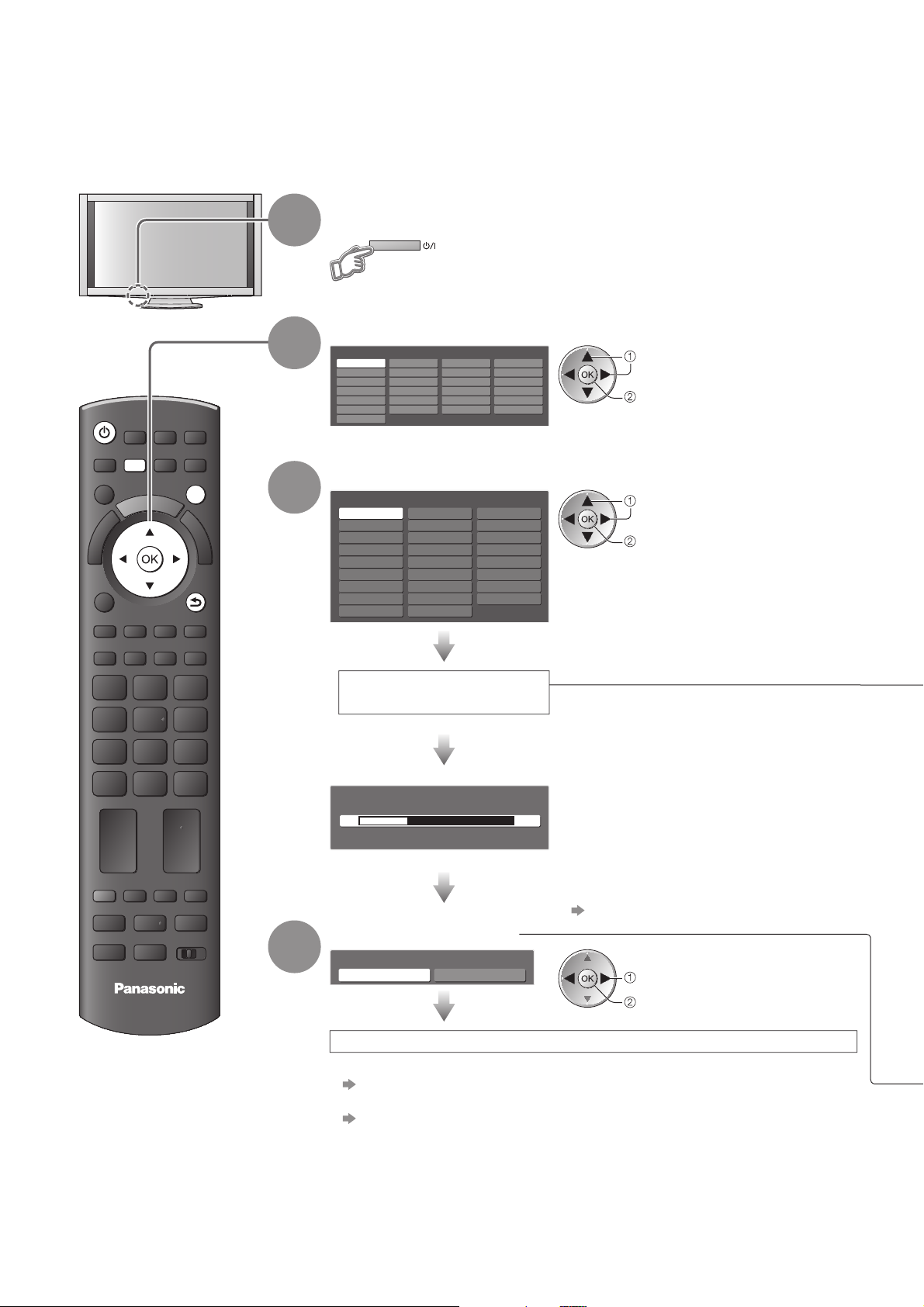
Automatisch instellen
U kunt automatisch TV-kanalen opzoeken en opslaan.
Deze stappen zijn niet nodig als uw dealer de TV heeft ingesteld.●
Voltooi de voorbereidingen en installatie van alle apparaten voordat u het ATP/ACI afstemming start. (p. 8 - 12)●
Zorg ervoor dat de externe apparatuur goed is aangesloten (p. 12 en p. 13) en ingesteld (indien nodig) voordat u
●
ATP/ACI afstemming start. Raadpleeg de handleiding bij het aangesloten apparaat voor informatie over instellingen.
Steek de stekker van het scherm en de tunerbox in
het stopcontact en schakel het scherm in.
Het beeld verschijnt na enkele seconden.●
Selecteer de taal
Menüsprache
Deutsch
English
Français
Italiano
Español
Português
Nederlands
Dansk
Svenska
Norsk
Suomi
Türkçe
Еλληνικά
Polski
čeština
Magyar
Slovenčina
Български
Românǎ
Srpski
Hrvatski
Slovenščina
Latviešu
eesti keel
Lietuvių
selecteren
instellen
Selecteer uw land
Land
Duitsland
Oostenrijk
Frankrijk
Italië
Spanje
Portugal
Zwitserland
Malta
Andorra Griekenland
Denemarken
Noorwegen
Luxemburg
Zweden
Finland
België
Nederland
Turkije
Polen
Tsjechië
Hongarije
Slovakije
Sloveens
Ests
Litouws
Oost-Europa
selecteren
instellen
ASPECT
OPTION
MENU
R
E
I
V
N
T
O
A
O
L
INPUT
AVTV
DIRECT TV REC
EXIT
S
G
U
I
D
E
BACK/
RETURN
1
2
3
TEXT
STTL
REC
TV
INDEX HOLD
PROGRAMME
DVD/VCR
TV
4
Het automatisch
instellen wordt gestart
Overdracht voorkeuze gegevens
Even geduld a.u.b.
0% 100%
Afstandsbediening niet beschikbaar
Via ATP/ACI afstemming worden ●
TV-kanalen automatisch opgezocht en opgeslagen.
De kanaalvolgorde wordt bepaald
door het TV-signaal, de zender en de
ontvangstkwaliteit.
Als er een recorder met Q-Link-, ●
VIERA Link- of vergelijkbare technologie is
aangesloten (p. 70), worden de kanaal-,
taal- en land- / regio-instellingen
automatisch gedownload naar de recorder.
Als het downloaden niet is gelukt, kunt u de ●
instellingen later downloaden via het menu.
“Download” (p. 32)
Selecteer “Thuis”
Selecteer weergave omgeving.
Thuis Winkel
ATP/ACI afstemming is voltooid en uw TV is klaar voor gebruik.
De kanaallijst bekijken●
“De elektronische programmagids gebruiken” (p. 22 en p. 23)
Kanalen bewerken●
“Kanalen instellen en bewerken” (p. 40 - 45)
selecteren
instellen
16
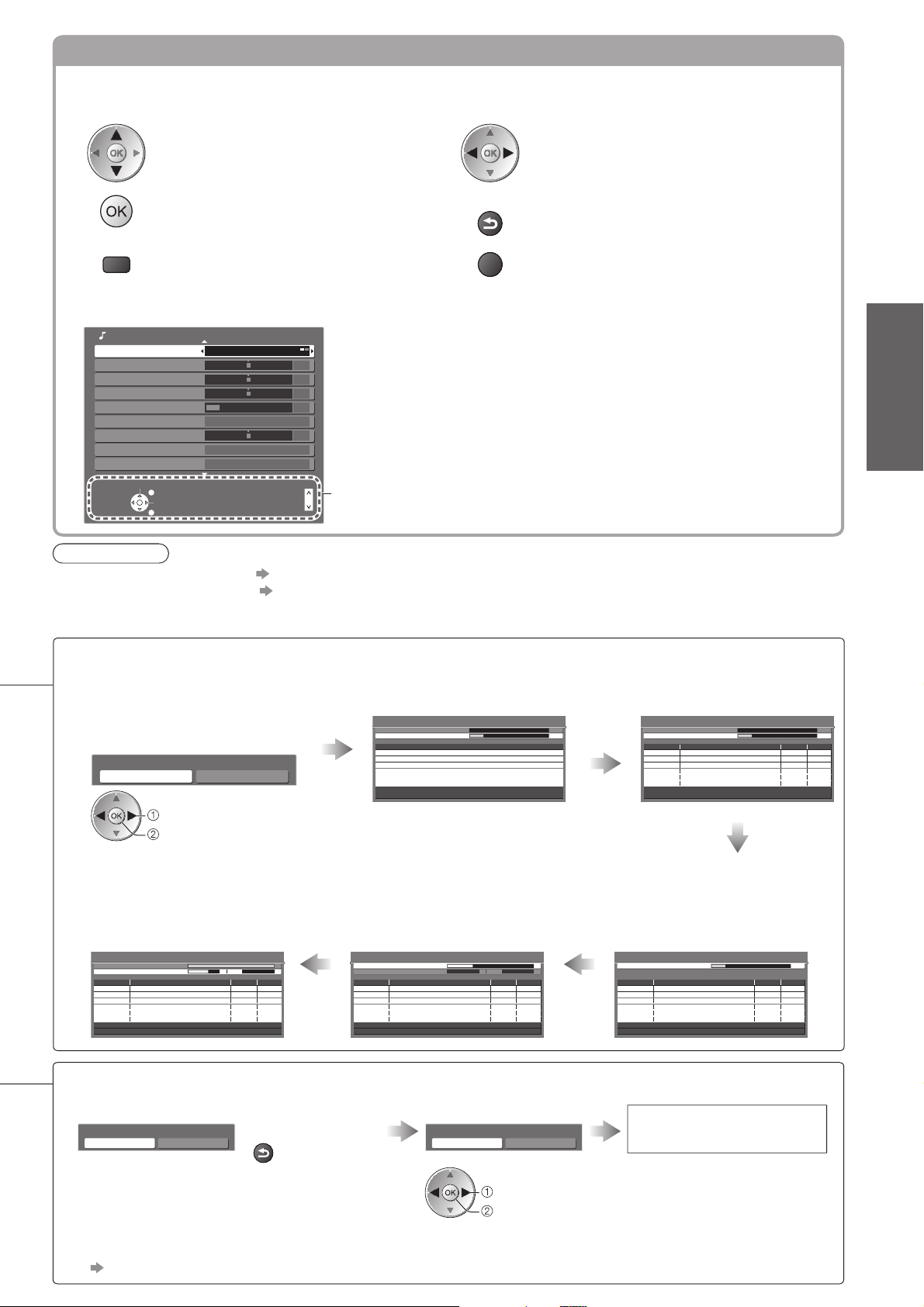
Werken met de beeldschermmenu’s
Veel TV-functies zijn toegankelijk via de beeldschermmenu’s.
De afstandsbediening gebruiken
■
De cursor verplaatsen / een menuoptie
selecteren
Het menu openen / instellingen opslaan na
BACK/
RETURN
aanpassingen of het instellen van opties
MENU
Het hoofdmenu openen
EXIT
SCHERMINSTRUCTIES in kader - Bedieningsinformatie■
(in dit voorbeeld: het menu Geluid)
Geluid 1/2
Geluidsfunctie Muziek
Laag
Hoog
Balans
Hoofdtel. Volume
Surround Uit
Volume Correctie
Speakerafstand tot muur
MPX Stereo
Kies
Verlaten
Wijzigen
Terug naar
30cm en meer
Stereo
Pagina omhoog
Pagina omlaag
0
0
0
11
0
De bedieningsinstructies helpen u bij uw taken.
Opmerking
Als het afstemmen niet lukt ● “ATP/ACI afstemming” (p. 36 - 39)
Alle instellingen initialiseren ● “Fabrieksinstellingen” (p. 48)
Als u het scherm de laatste keer hebt uitgeschakeld terwijl het in stand-by was, zal het opnieuw in stand-by zijn ●
wanneer u het inschakelt met de hoofdschakelaar.
De cursor verplaatsen / niveaus aanpassen /
een keuze maken uit beschikbare opties
Terug naar het vorige menu
Het menusysteem afsluiten en terugkeren
naar het normale scherm
Quick Start-
handleiding
Automatisch instellen ●
De ATP/ACI afstemming is afhankelijk van het geselecteerde land■
Afhankelijk van het land dat u selecteert, kunt u worden gevraagd uw Favoriete zender of uw Regio te selecteren.
Zoekmode●
als u “Duitsland”, “Oostenrijk”,
“Zwitserland”, “Zweden” of
(
“Finland” selecteert
Zoekmode
Alle kanalen Vrije kanalen
modus selecteren
instellen
)
DVB-S ATP/ACI afstemming ●
(als u “Duitsland”, “Oostenrijk” of “Zwitserland” selecteert)
DVB-S ATP/ACI afstemming
Satelliet
Analogue Scan 21 68
Voortgang
Voortgang 68
Dit zal ongeveer 15 minuten duren.
Astra 19.2°E
Hot Bird 13°E
LNB2 controleren
0 100%
Satelliet
Druk op EXIT om satelliet installatie over te slaan
Satelliet zoeken
DVB-S ATP/ACI afstemming
Satelliet
Analogue Scan 21 68
Voortgang
Voortgang 68
Dit duurt ongeveer 30 minuten.
Nr. Kanaalnaam Type Kwal.
372 CBBC Channel 10
372 BBC Radio Wales 10
372 E4 10
Gratis tv
: 3
LNB1 controleren
0100%
Betaal tv
: 0
Satelliet zoeken
Satelliet zoeken:
Als u slechts één LNB hebt (zonder DiSEqC-
Gratis tv
Gratis tv
Gratis tv
Radio
: 0
antennebesturingssysteem), kunt u deze stap
overslaan door op de knop EXIT te drukken.
Analoge ATP/ACI afstemming
● DVB-T ATP/ACI afstemming●
ATP/ACI afstemming - DVB-T en analoog
DVB-T scannen CH 5 69
Analoog scannen CH 2 CC 214199
Dit duurt ongeveer 6 minuten.
Kan. Kanaalnaam Type Kwal.
62 CBBC Channel Gratis tv 10
62 BBC Radio Wales Gratis tv 10
62 E4 Gratis tv 10
62 Cartoon Nwk Gratis tv 10
29 Analoog
33 BBC1 Analoog
Betaal tv: 0 Radio: 0 Data: 0
Gratis tv: 4
Zoeken
Analoog: 2
-
-
als u een ander land selecteert
dan “Portugal”, “Polen”,
(
“Hongarije” en “Oost-Europa”
ATP/ACI afstemming - DVB-T en analoog
DVB-T scannen CH 5 69
Analoog scannen CH 2 CC 21 4199
Dit duurt ongeveer 6 minuten.
Kan. Kanaalnaam Type Kwal.
62 CBBC Channel Gratis tv 10
62 BBC Radio Wales Gratis tv 10
62 E4 Gratis tv 10
62 Cartoon Nwk Gratis tv 10
Gratis tv: 4 Betaal tv: 0 Radio: 0 Data: 0
Zoeken
Analoog: 0
)
DVB-C ATP/ACI afstemming●
als u “Zweden” of
(
“Finland” selecteert
DVB-C ATP/ACI afstemming
Voortgang 0% 100%
Analogue Scan 21 68
Dit duurt ongeveer 3 minuten.
Nr. Kanaalnaam Type Kwal.
1 CBBC Channel Gratis tv 10
2 BBC Radio Wales Gratis tv 10
3 E4 Gratis tv 10
Gratis tv: 3 Betaal tv: 0 Radio: 0 Data: 0
Zoeken
)
Als u per ongeluk “Winkel” selecteert■
Ga met de RETURN-toets terug naar het
selectiemenu voor de weergaveomgeving.
Automatische demo
Uit Aan
BACK/
RETURN
Selecteer “Thuis”
Selecteer weergave omgeving.
Thuis Winkel
De ATP/ACI
afstemming is voltooid
Als u in dit menu “Uit” of “Aan” selecteert, ●
wordt de weergaveomgeving “Winkel”
ingesteld.
Als u wilt terugkeren naar de omgeving
“Thuis”, initialiseert u alle instellingen via
Fabrieksinstellingen.
“Fabrieksinstellingen” (p. 48)
selecteren
instellen
17
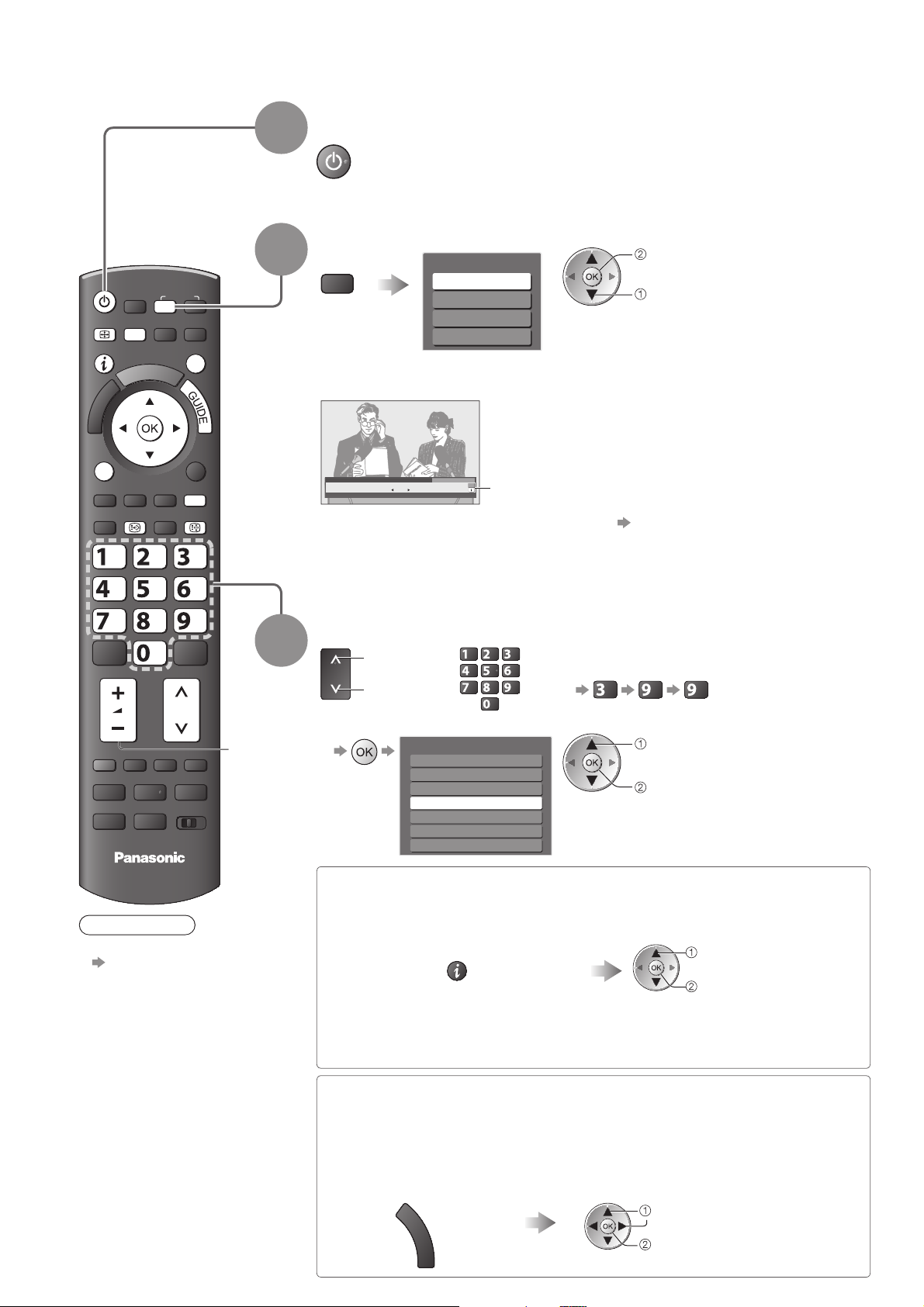
TV kijken
1
2
INPUT
TV
MENU
R
E
I
V
N
EXIT
T
O
A
O
L
S
ASPECT
Schakel de TV in
(Houd de knop ongeveer 1 seconde ingedrukt)
De aan-/uit-hoofdschakelaar van het scherm moet op Aan staan. ●
(p. 14)
Selecteer de modus
TV keuze
TV
De modi die u kunt selecteren, zijn afhankelijk van het geselecteerde land (p. 16).
●
Als het menu “TV-keuze” niet verschijnt, drukt u op de TV-toets om de modus te kiezen.
●
DVB-S
DVB-C
DVB-T
Analoog
kijken
selecteren
OPTION
TEXT
ghi
STTL
REC
INDEX
abc def
jkl
tuvpqrs
PROGRAMME
DVD/VCR
TV
Opmerking
Betaal-TV bekijken ●
“Gemeenschap-
pelijke interface
gebruiken”
(p. 47)
BACK/
RETURN
HOLD
mno
wxyz
TV
Volume
3
1 BBC ONE WALES
Coronation Street
20 : 00 - 20 : 55
Alle DVB-T kanalen
20:35
Wijzig categorie
Voor info drukken
Nu
De informatiebalk verschijnt als u een programma
selecteert
Meer informatie ● p. 19
Het is ook mogelijk de modus te selecteren door herhaaldelijk op de tv-toets
●
op de afstandsbediening of op de voorkant van de tunerbox te drukken.
(p. 14)
Selecteer een kanaal
omhoog
omlaag
of
abc def
jkl
ghi
mno
tuvpqrs
wxyz
Selecteren uit de kanaallijst●
Alle DVB-T kanalen
6
Cartoon Nwk
7
BBC Radio Wales
BBC Radio Cymru
8
1
BBC ONE Wales
BBC THREE
2
BBCi
3
CBBC Channel
4
Een kanaal selecteren via de informatiebalk ■ (p. 19)
U kunt vooraf de kanaalnaam en het programma controleren.
Geef de informatiebalk weer als u
deze niet ziet
U kunt via “Timeout ●
balkweergave” (p. 34) een
timeout instellen voor de
weergave van de balk.
Een kanaal selecteren dat uit meer dan 2 ●
cijfers bestaat, bijvoorbeeld 399
wxyz
wxyz
def
kanaal selecteren
kijken
Selecteer het kanaal als de
balk in beeld is
kanaal selecteren
kijken
18
Een kanaal selecteren via de elektronische programmagids ■
(p. 22)
U kunt de TV-gids (elektronische programmagids of Kanaallijst) controleren voordat u
naar een ander kanaal gaat.
Deze functie is niet in alle landen beschikbaar.
●
Geef de elektronische
programmagids weer
G
U
I
D
E
Selecteer het kanaal
selecteren
kijken
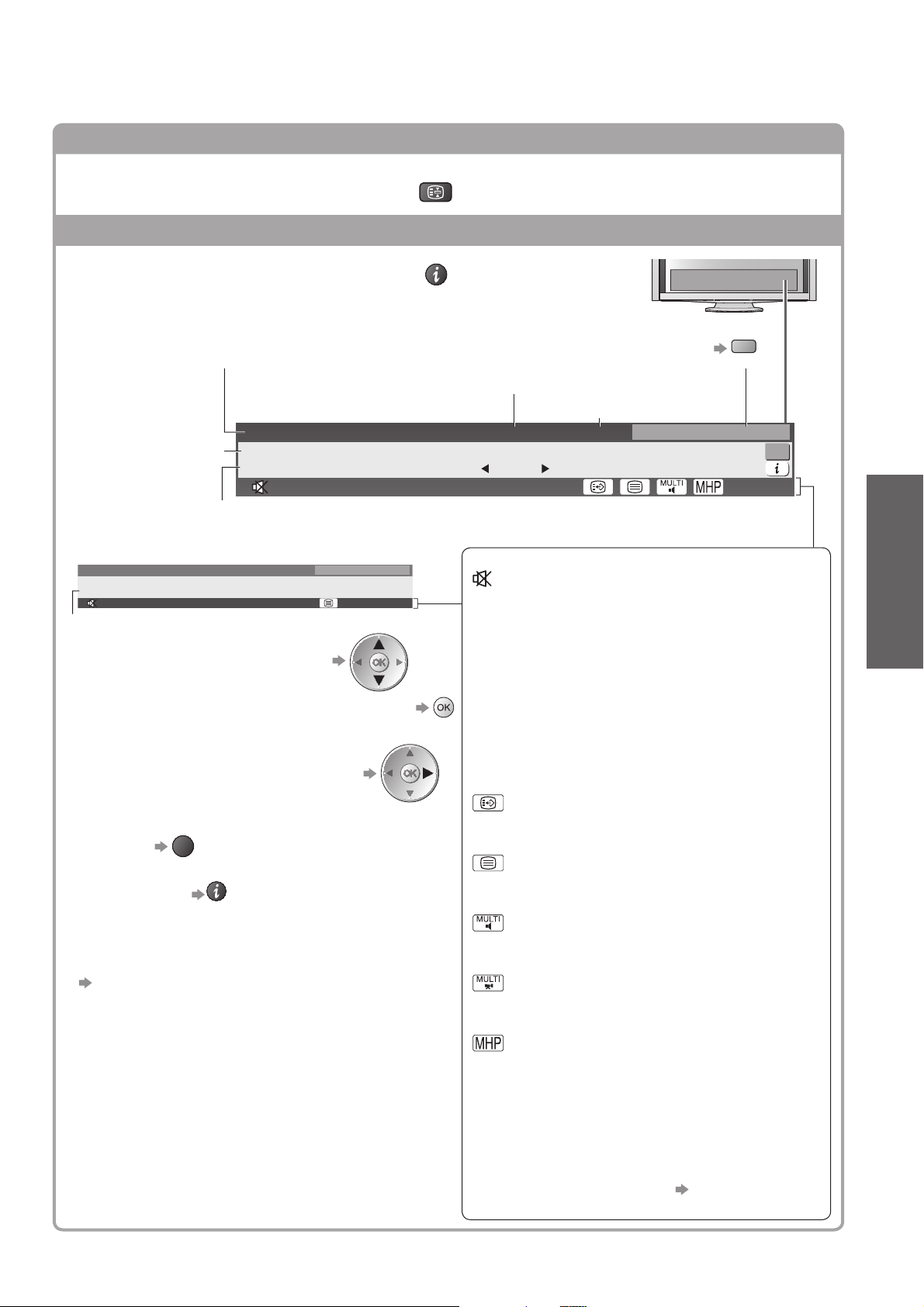
Andere handige functies
■
Vastzetten
Zet het beeld stil / geeft het vrij
Informatiebalk weergeven
Informatiebalk weergeven
Verschijnt ook als u naar een ander kanaal gaat●
Kanaalpositie en -naam
Kanaaltype (radio- of datakanaal)
Voorbeeld (DVB):
1 ZDF
Programma
Begin- en eindtijd programma
Voorbeeld (Analoog):
3 ITV
itv1
CH23
Encrypted
Kanaalnummer
Een ander ingesteld kanaal bekijken ●
Het kanaal bekijken dat op de informatiebalk staat ●
Coronation Street
20 : 00 - 20 : 55
Radio
19:35
SubtitlesAD
Versleuteld Dolby D +
Alle analoge kanalen
For info press
Stereo 45
HOLD
Categorie
Een andere categorie kiezen
●
Huidige tijd
20:35Radio
Nu
Alle DVB-T kanalen
Wijzig categorie
Voor info drukken
Beschikbare functies / Betekenis van berichten
Geluid uitgeschakeld
Slecht signaal
Slechte kwaliteit tv-signaal
Versleuteld
Gecodeerd programma
Blauwe
45
Kijken
TV kijken ●
Informatie over het volgende programma ●
(DVB)
EXIT
Verbergen ●
Extra informatie ●
(DVB) (nogmaals drukken om
de balk te verbergen)
Een timeout instellen voor de balkweergave ●
“Timeout balkweergave” (p. 34)
Dolby D +, Dolby D
Dolby Digital Plus- of Dolby Digital-audiotrack
Ondertitelingsservice beschikbaar
Teletekstservice beschikbaar
Meerdere audiotracks beschikbaar
Meerdere videotracks beschikbaar
MHP-service beschikbaar
Stereo, Mono
Audiomodus
1 - 90
Resterende timertijd
● p. 21
Informatie over instellingen
19
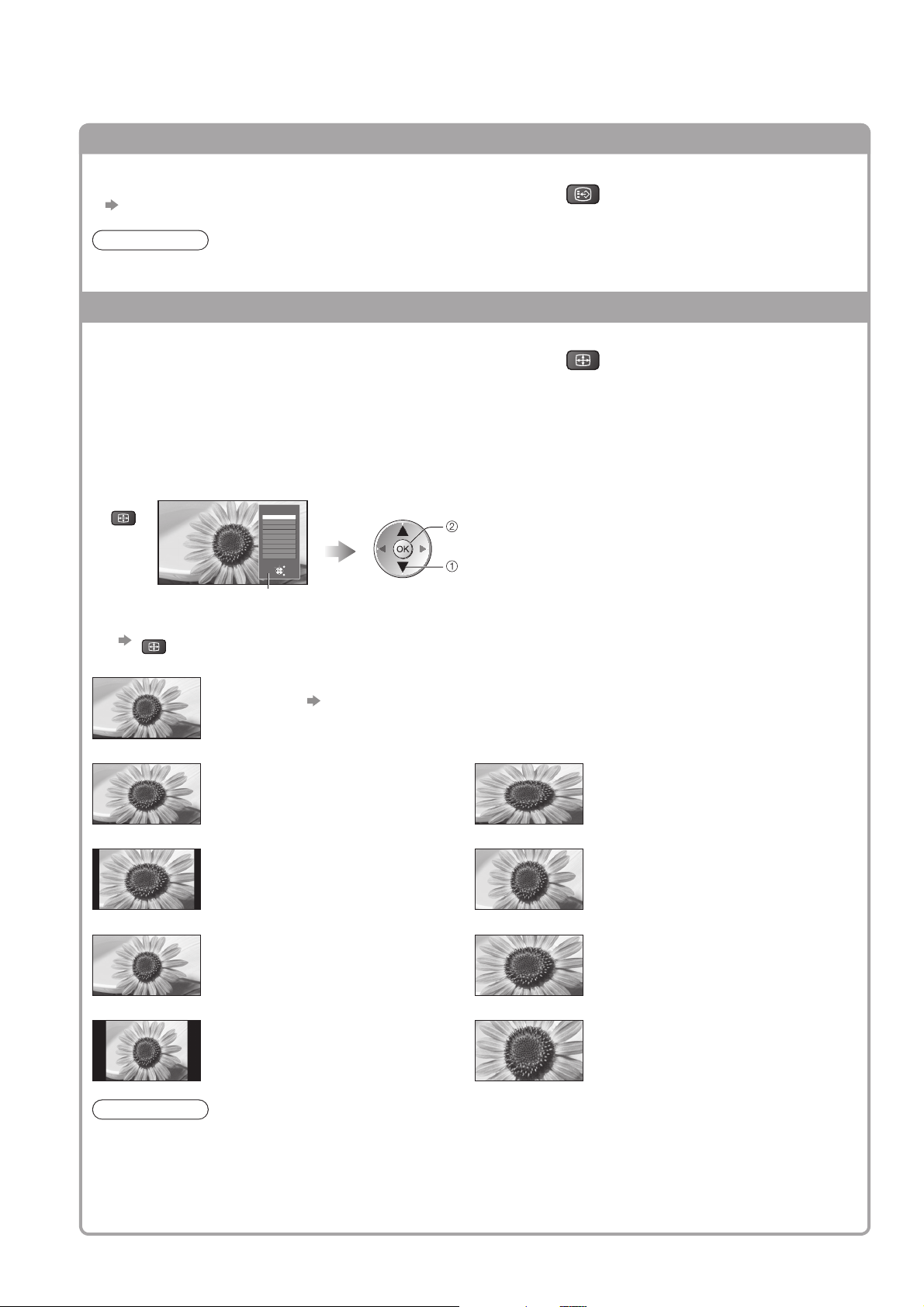
TV kijken
Andere handige functies
■
Ondertitels weergeven
Ondertitels (indien beschikbaar) weergeven / verbergen
Een andere taal voor DVB selecteren (indien beschikbaar)●
STTL
“Voorkeur ondertitels” (p. 34)
Opmerking
Als u in de analoge modus op de STTL-toets drukt, gaat u naar een favoriete pagina van de teletekstservice ●
(p. 25). Druk op EXIT om terug te keren naar de TV-modus.
Beeldverhouding
De beeldverhouding (grootte) wijzigen
Geniet van beelden in optimale grootte en beeldverhouding.
Programma’s hebben gewoonlijk een controlesignaal voor de beeldverhouding (breedbeeldsignaal, enzovoort).
Op basis hiervan wordt automatisch de beeldverhouding voor de TV gekozen (p. 78).
De beeldverhouding handmatig wijzigen■
Geef de lijst met
beeldverhoudingen weer
ASPECT
Lijst met beeldverhoudingen
Beeldverhouding kiezen
Wijzigen
Alleen met de ASPECT-toets een andere modus kiezen ●
ASPECT
(Druk net zo lang totdat u de gewenste modus ziet)
Auto
16:9
14:9
Just
4:3
4:3 volledig
Zoom1
Zoom2
Zoom3
Kies
Verlaten
Terug naar
Selecteer de modus tijdens de weergave van de lijst
opslaan
selecteren
ASPECT
Auto
Automatisch wordt de beste beeldverhouding geselecteerd en wordt het beeld schermvullend gemaakt.
Meer informatie
16:9 4:3 volledig
p. 78
Geeft direct een 16:9-beeld zonder
vervorming (anamorf).
14:9 Zoom1
Geeft een standaard 14:9-beeld zonder
vervorming.
Juist Zoom2
Geeft een schermvullend 4:3-beeld.
Alleen aan de linker- en rechterrand ziet u
dat het beeld is uitgerekt.
4:3 Zoom3
Geeft een standaard 4:3-beeld zonder
vervorming.
Opmerking
Voor HD-kanalen zijn alleen “16:9” en “4:3 volledig” beschikbaar.●
In de PC-ingangsmodus zijn alleen “16:9” en “4:3” beschikbaar.●
Niet beschikbaar als de ondertitelingsfunctie actief is.●
Niet beschikbaar bij de teletekstservice.●
In het geheugen kunnen aparte beeldverhoudingen worden opgeslagen voor SD- (Standard Definition) en ●
voor HD-signalen (High Definition).
Geeft een 4:3-beeld dat in de breedte is
vergroot en het scherm vult.
Alleen HD-signaal
●
Geeft een 16:9 letterbox- of 4:3-beeld
zonder vervorming.
Geeft een schermvullend 16:9
letterboxbeeld (anamorf) zonder
vervorming.
Geeft een schermvullend 2,35:1
letterboxbeeld (anamorf) zonder
vervorming. Geeft het beeld bij 16:9
maximaal weer (met lichte vergroting).
20
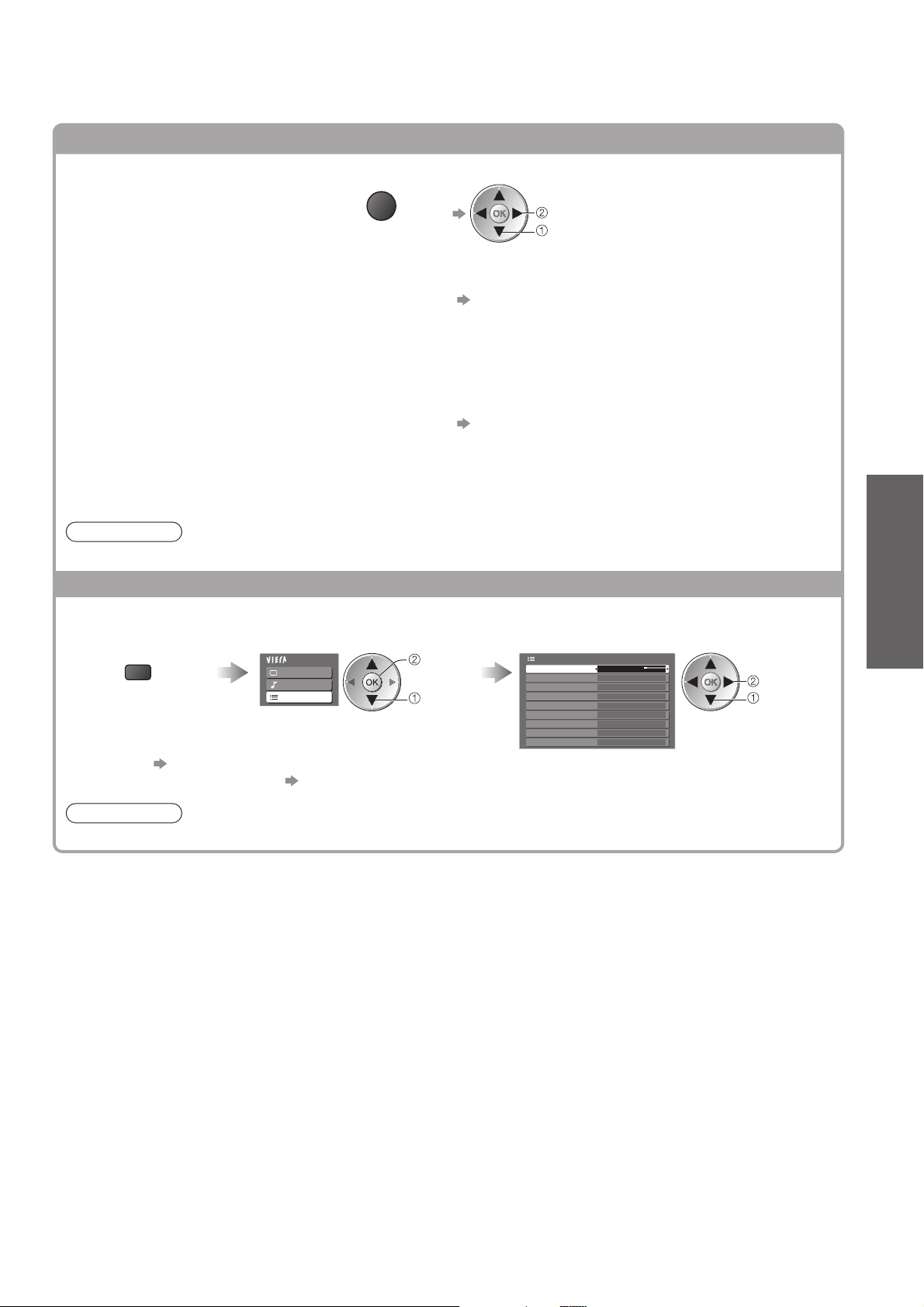
Andere handige functies
■
De instellingen weergeven voor het huidige programma
Wijzigen ●
wijzigen
selecteren
Teletekst instelling
Stelt de teleteksttaal in
De huidige programmastatus
direct controleren of wijzigen
Multi Video (DVB-modus)
Selecteert het beeld (indien beschikbaar)
OPTION
Instellingen (p. 34)
Multi Audio (DVB-modus)
Selecteert de soundtracktaal (als er meerdere tracks
beschikbaar zijn)
Taal van teletekst (DVB-modus)
Selecteert de teleteksttaal (indien er meerdere talen
beschikbaar zijn)
Subkanaal (DVB-modus)
Selecteert het subkanaal in een multi-feedprogramma
(indien beschikbaar)
Taal van ondertitels (DVB-modus)
Selecteert de ondertitelingstaal (indien beschikbaar)
MPX (analoge modus)
Geluid (p. 31)
Volume Correctie
Stelt het volume van één kanaal of van de
ingangsmodus in
Opmerking
U kunt de instellingen ook wijzigen via de menu’s (p. 30 - 35).●
Timer
U kunt de TV automatisch na een bepaalde tijd uitschakelen
Geef het menu weer Selecteer “Instellingen” Selecteer “Timer” en stel de tijd in
MENU
Hoofdmenu
Beeld
Geluid
Instellingen
openen
selecteren
Annuleren ● Instellen op “Uit” of de TV uitschakelen.
De resterende tijd weergeven
● Informatiebalk (p. 19)
Instellingen
Timer Uit
Link instellingen
Kinderslot
DVB-T afstemmenu
Taal
Tv instellingen
Gemeensch. interface
Systeemmenu
Overige instellingen
instellen
selecteren
Kijken
TV kijken ●
Opmerking
Als de resterende tijd minder is dan 3 minuten, blijft de aanduiding knipperen op het scherm.●
21
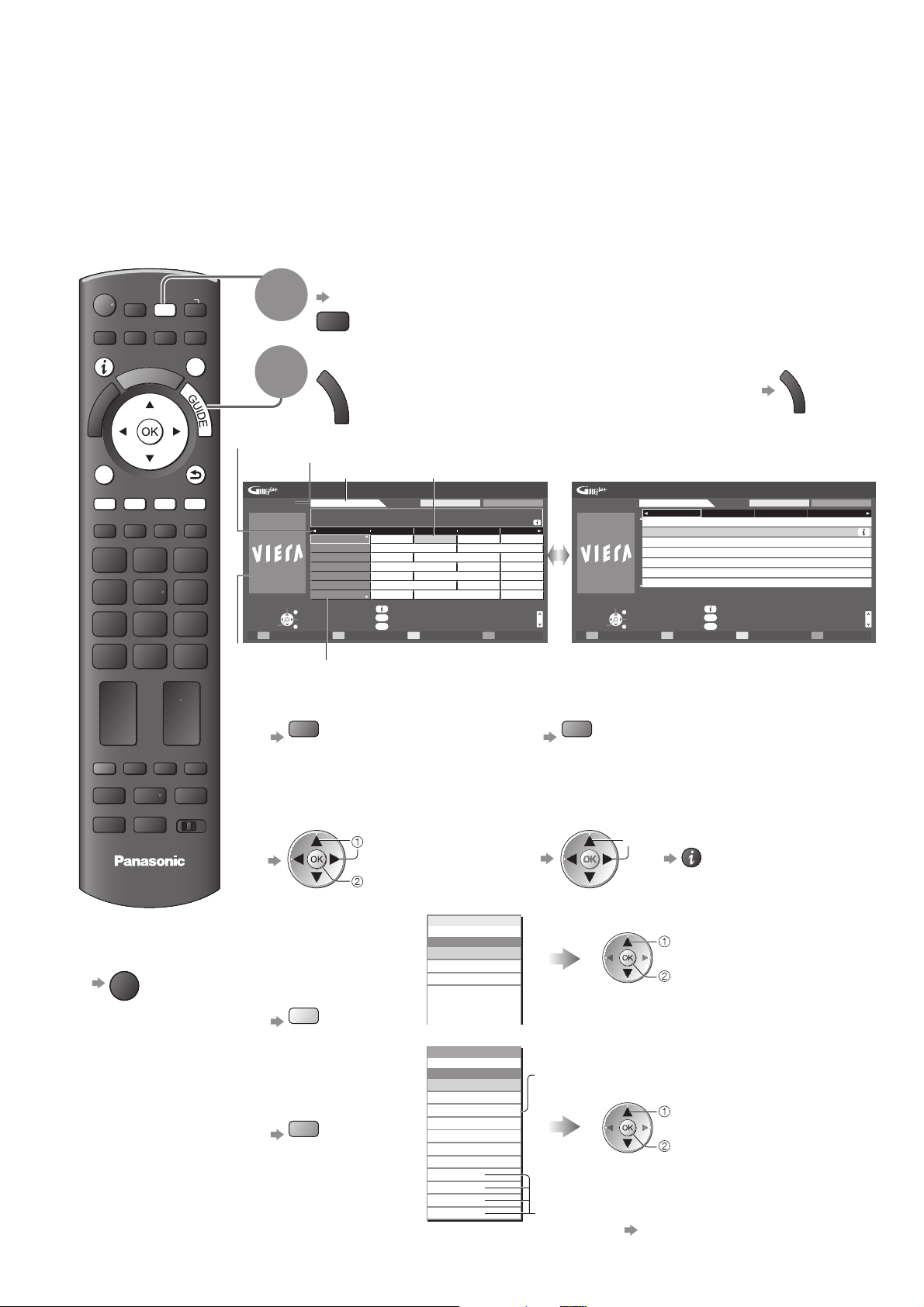
De elektronische programmagids gebruiken
De elektronische programmagids (EPG) biedt op het scherm een lijst van de programma’s die op dit
moment en in de komende week worden uitgezonden (afhankelijk van de zenders).
Deze functie is afhankelijk van het geselecteerde land (p. 16).●
DVB-T-kanalen en analoge kanalen worden in één TV-gidsscherm weergegeven. ●
In de lijst verschijnen de analoge kanalen na de DVB-T-kanalen, maar zonder programma’s. “D” staat voor DVBT-kanalen en “A” voor analoge kanalen.
Als de TV voor het eerst wordt ingeschakeld of langer dan een week is uitgeschakeld, kan het even duren ●
voordat u de volledige elektronische programmagids ziet.
Selecteer de modus
ASPECT
OPTION
TEXT STTL
MENU
INPUT
AV
TV
DIRECT TV REC
N
EXIT
BACK/
RETURN
INDEX HOLD
1
2
Programmatijd
Voorbeeld:
Woe 24.10.2007
10:46
Kanaal kiezen
Weergave
-24 uur +24 uur Programma type Categorie
Advertentie
p. 18
TV
TV-gids bekijken
G
U
I
D
E
Huidige datum en tijd
Programmadatum
Electronische programma gidse: Landschap
Woe, 24.10.2007
1 BBC ONE
20:00 - 20:30 DIY SOS : We open in the Battersbys
Time: 20:00 20:30 21:00
1
BBC ONE
D
7
BBC THREE
D
14
E4 Emmerdal. Coronation Street The Bill
D
70
BBC FOUR 10 O’ clock News BBC Pepsi Char. Good bye
D
72
BBC 2W Panorama Spring watch Coast
D
BBCi I’m A Celebrity Pop Idol News
105
D
BBC Radi
719
D Rugby 15 To 1 The Bill
Verlaten
Programma kiezen
Terug naar
Landschap (weergave per kanaal)
Kanaalpositie en -naam
De schermindeling wijzigen (Landschap / Portret) ●
“Landschap” om meerdere kanalen te zien
“Portret” om per keer één kanaal te zien
Programma
Alle categorieën Alle kanalen
19:30
Eastender DIY SOS The Bill Red Cap
Hot Wars Holiday Program
Info
GUIDE
Wijzig weergave mode
OPTION
Kies verwijzen
Pagina omhoog
Pagina omlaag
Voorbeeld:
Woe 24.10.2007
10:46
Programma kiezen
Weergave
Woe, 24.10.2007
D 1 BBC ONE D
19:30~20:00
20:00~20:30
20:30~21:00
21:00~22:00
22:30~23:00
23:00~23:30
23:00~00:00
Verlaten
Kanaal kiezen
Terug naar
G
U
I
D
E
Electronische programma gids: Portret
Eastender
DIY SOS
The Bill
Red Cap
Live junction
POP 100
Rugby
GUIDE
OPTION
+24 uur Programma type Categorie
Alle categorieën Alle kanalen
7 BBC THREE
D 14 E4 D 70 BBC FOUR
Info
Wijzig weergave mode
Kies verwijzen
Pagina omhoog
Pagina omlaag
Portret (weergave per tijdstip)
Terug naar de ■
TV
REC
EXIT
PROGRAMME
DVD/VCR
TV
TV
Naar de vorige dag ■
(DVB-modus)
Rode
Het programma bekijken■
Het programma of kanaal selecteren
selecteren
kijken
Een lijst met ■
kanalen van het
geselecteerde
type bekijken
(DVB-modus)
Gele
Een lijst met ■
kanalen van de
geselecteerde
categorie bekijken
Blauwe
Programma type
Alle categorieën
Alle categorieën
Film
Nieuws
.
.
.
.
.
Categorie
Alle kanalen
Alle kanalen
Alle DVB-T kanalen
Alle analoge kanalen
Vrije kanalen
Kanalen tegen betaling
TV
Radio
Favoriet1
Favoriet2
Favoriet3
Favoriet4
Naar de volgende dag ■
(DVB-modus)
Groene
Informatie over het programma ■
bekijken (DVB-modus)
Selecteer het programma
selecteren
Druk nogmaals om terug te
●
keren naar de TV-gids.
(Typelijst)
type selecteren
bekijken
(Categorielijst)
Alleen de analoge kanalen verschijnen
categorie selecteren
bekijken
Een lijst met favoriete kanalen
weergeven
p. 41
22
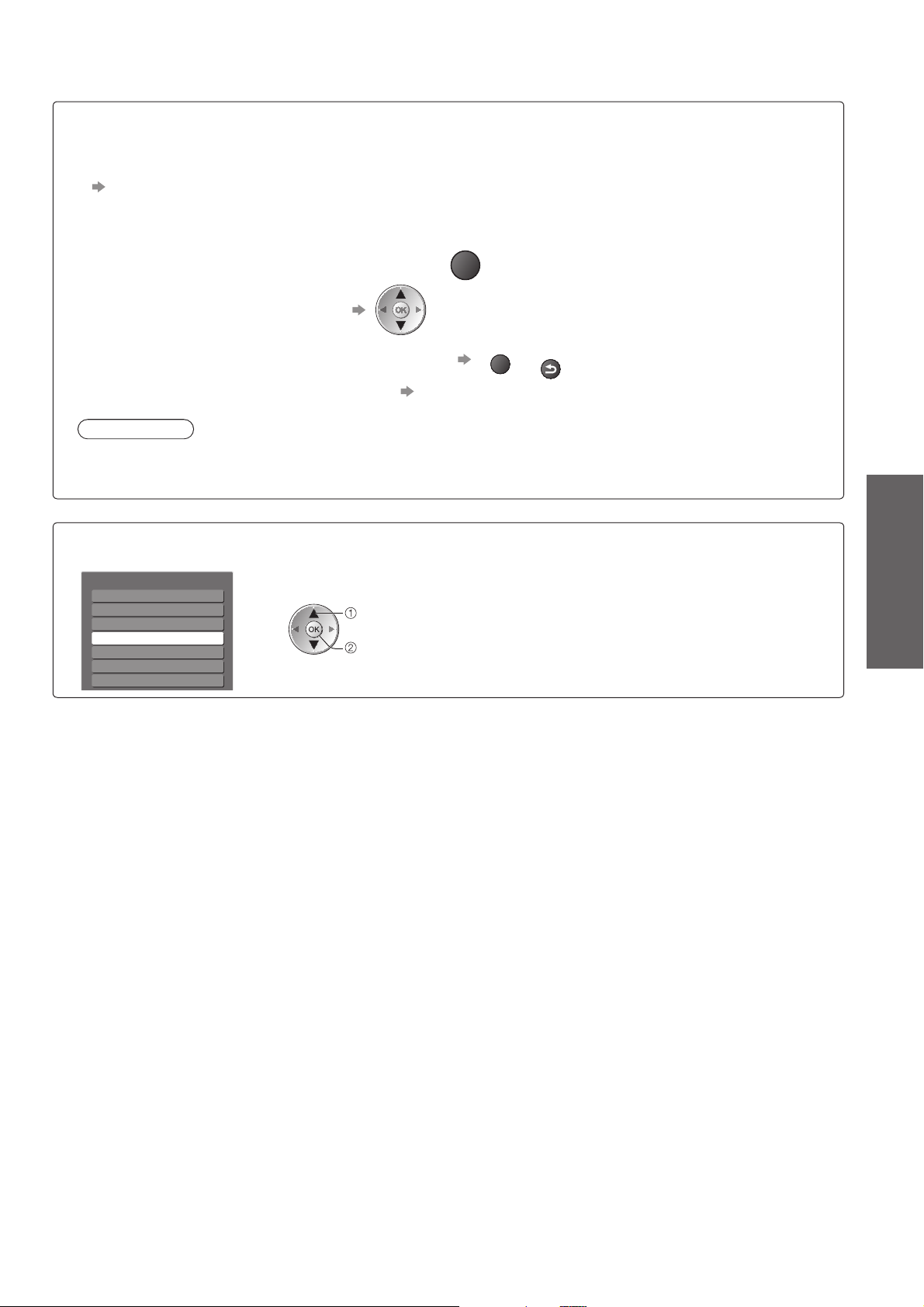
Afhankelijk van het land wordt het GUIDE Plus+-systeem in de DVB-T-modus of analoge ■
modus ondersteund
U moet de postcode invoeren of bijwerken. Volg de instructies in het bericht.
U kunt deze ook handmatig instellen via het menu Instellingen ●
“Update” / “Postcode” in “GUIDE Plus+-instellingen” (p. 35)
Voer uw postcode in als u deze functie voor het eerst gebruikt. Als u een onjuiste of geen postcode invoert, ●
wordt de advertentie mogelijk niet correct weergegeven.
OPTION
Advertentiegegevens weergeven
Naar een andere advertentie gaan●
of
BACK/
RETURN
Terugkeren naar de elektronische programmagids●
OPTION
De meest recente advertentie weergeven● “Update” in “GUIDE Plus+-instellingen” (p. 35)
Opmerking
Als u continu de meest recente gegevens wilt zien, laat u de TV’s nachts in de standby-stand staan.●
De TV-gids wordt niet in elk land ondersteund■
In dat geval verschijnt de kanaallijst.
Alle analoge kanalen
6
Cartoon Nwk
7
BBC Radio Wales
BBC Radio Cymru
8
1
BBC ONE Wales
BBC THREE
2
BBCi
3
CBBC Channel
4
kanaal selecteren
kijken
Kijken
De elektronische programmagids gebruiken ●
23
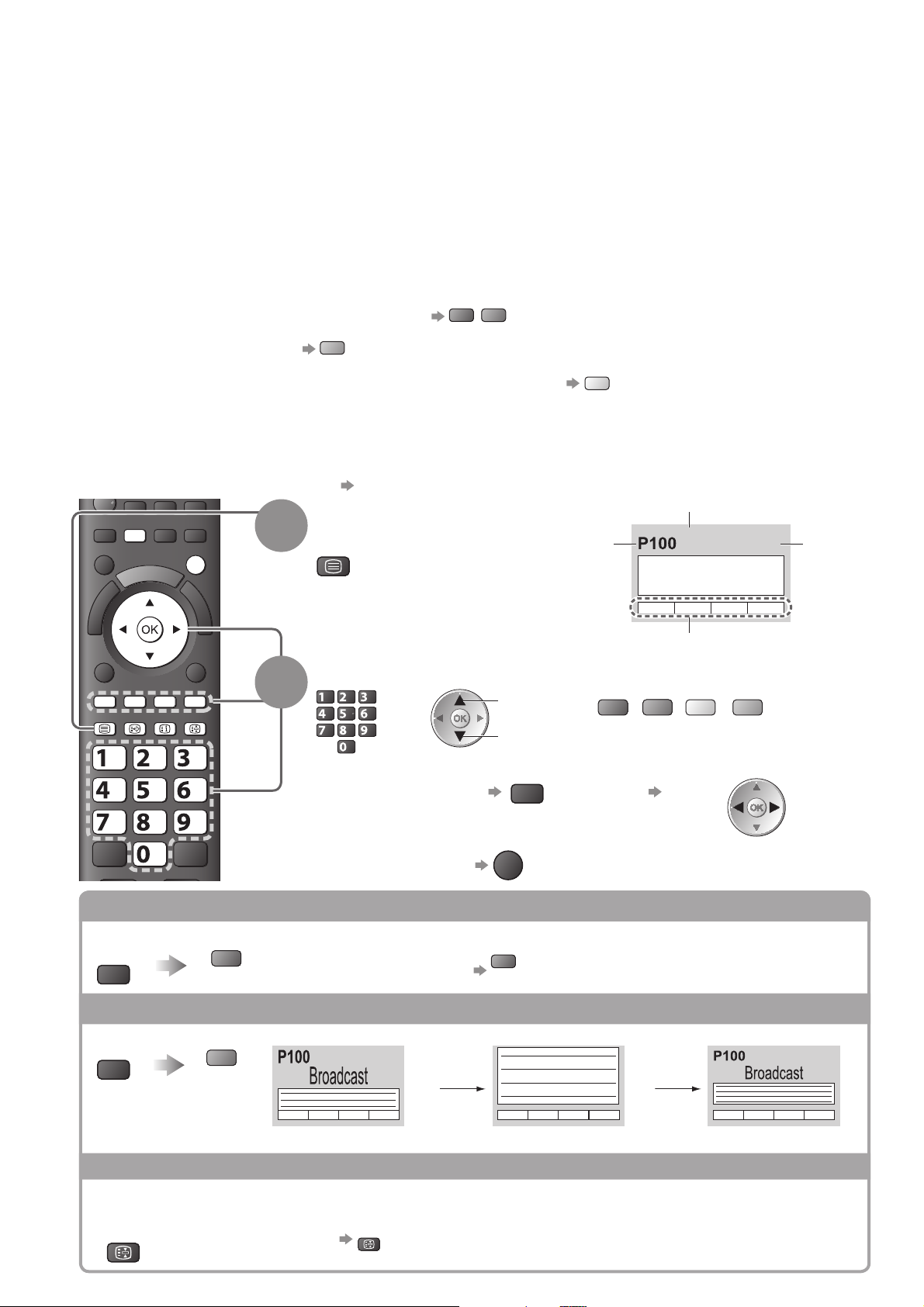
Teletekst bekijken
Teletekst is een service waarbij zenders tekstgegevens aanleveren.
De beschikbare functies zijn afhankelijk van de zender.
Wat is de FLOF-modus (FASTEXT)?
In de FLOF-modus ziet u onder in het scherm vier verschillend gekleurde onderwerpen. Als u meer wilt weten
over een van deze onderwerpen, klikt u op de bijbehorende gekleurde toets. Deze functie biedt snel toegang tot
informatie over de weergegeven onderwerpen.
Wat is de TOP-modus? (bij TOP-tekstuitzending)
TOP is een specifieke verbetering van de standaard teletekstservice met snelle zoekopties en een duidelijk overzicht.
Snel overzicht van de beschikbare teletekstinformatie●
Gebruiksvriendelijke stapsgewijze selectie van het onderwerp●
Informatie over de paginastatus onder in het scherm●
Pagina omhoog / omlaag (bij meerdere pagina’s)
Onderwerpblokken selecteren
Blauwe
Volgende onderwerp in het onderwerpblok selecteren
(Na het laatste onderwerp gaat u naar het volgende onderwerpblok.)
Wat is de List-modus?
In de List-modus ziet u onder in het scherm vier verschillend gekleurde paginanummers. Elk van deze nummers
kan worden gewijzigd en worden opgeslagen in het geheugen van de TV. (“Veelbekeken pagina’s opslaan”, p. 25)
Een andere modus selecteren■ “Teletext” in het menu Instellingen (p. 34)
ASPECT
MENU
AV
DIRECT TV REC
N
EXIT
1
Schakel over op teletekst
TEXT
Geeft de ●
indexpagina weer
(inhoud afhankelijk
van de zender)
Rode
Groene
Gele
Nummer
huidige
pagina
Nummer subpagina
<< 01 02 03 04 05 06 07 >>
17:51 28 Feb
TELETEXT
INFORMATION
Tijd / datum
OPTION
BACK/
RETURN
Selecteer de pagina
TEXT STTL
ghi
INDEX HOLD
abc def
jkl
mno
tuvpqrs
wxyz
2
abc def
jkl
ghi
mno
tuvpqrs
of
wxyz
Contrast aanpassen ■
Terug naar de TV ■
omhoog
omlaag
MENU
(driemaal drukken)
EXIT
Verborgen gegevens vrijgeven
Verborgen woorden vrijgeven, bijvoorbeeld antwoorden op quizpagina’s
MENU
Rode
Opnieuw verbergen ●
Rode
VOLLEDIG / BOVEN / ONDER
(BOVEN) (ONDER) Normaal (VOLLEDIG)
MENU
Groene
Kleurenbalk
Groene
Rode
of
(Komt overeen met de kleurenbalk)
Gele
Bij weergave van de blauwe balk
Blauwe
24
(De BOVENSTE helft weergeven)
(De ONDERSTE helft weergeven)
VASTZETTEN
Automatisch bijwerken stoppen
(Als u de huidige pagina wilt behouden zonder deze bij te werken)
HOLD
Hervatten ●
HOLD
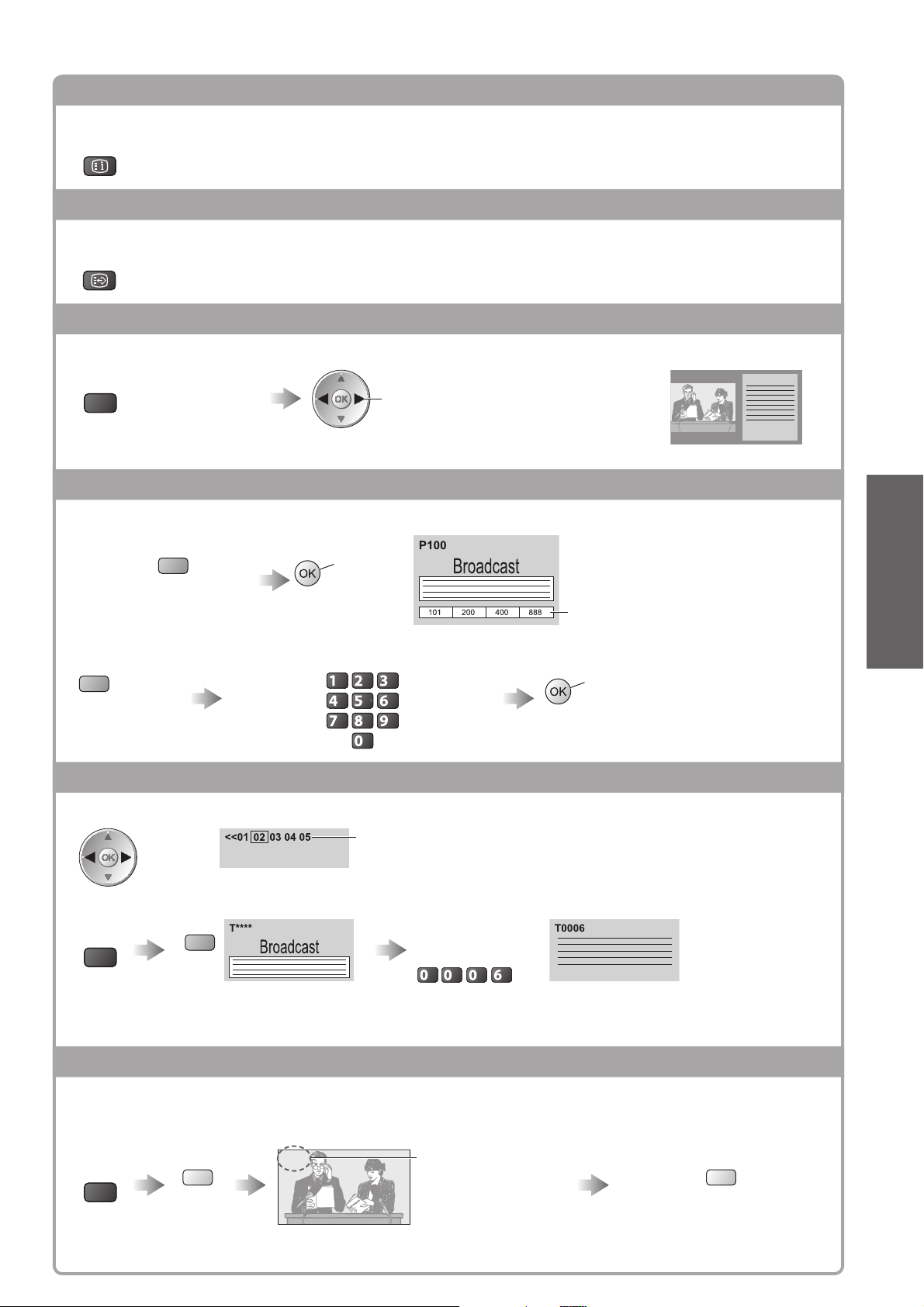
INDEX
Terug naar de hoofdindexpagina
INDEX
Een voorkeurpagina weergeven
Een opgeslagen voorkeurpagina bekijken
STTL
De pagina oproepen die u aan de blauwe toets hebt toegewezen (List-modus).●
De fabrieksinstelling is “P103”.●
Bekijken in meerdere vensters
Tegelijkertijd TV en teletekst kijken in twee aparte vensters
MENU
(tweemaal drukken)
Handelingen zijn alleen mogelijk in het teletekstscherm.●
Beeld en tekst Aan of Uit selecteren
Veelbekeken pagina’s opslaan
Veelbekeken pagina’s opslaan op de kleurenbalk
Bij weergave
van de
pagina
Opgeslagen pagina’s wijzigen■
Gekleurde toets
die u wilt wijzigen
Bijbehorende
gekleurde toets
Voer het nieuwe paginanummer in
ingedrukt
houden
abc def
jkl
ghi
tuvpqrs
mno
wxyz
Het nummer wordt wit.
ingedrukt
houden
Een subpagina bekijken
Een subpagina bekijken (alleen bij meer dan één teletekstpagina)
Verschijnt boven in
het scherm
Een specifieke subpagina bekijken■
Voer het 4-cijferige
MENU
Blauwe
Subpagina’s: ●
Het aantal subpagina’s varieert per zender (maximaal 79 pagina’s).
Het zoeken kan even duren. Intussen kunt u TV kijken.
nummer in
voorbeeld: P6
mno
(Alleen in List-modus)
Kijken
Teletekst bekijken ●
TV kijken tijdens het bijwerken van teletekstinformatie
TV-beelden bekijken terwijl u zoekt naar een teletekstpagina
Teletekstpagina’s worden automatisch bijgewerkt als er nieuwe informatie beschikbaar komt.
Tijdelijke overschakeling naar TV-scherm
P108
MENU
Gele
(U kunt geen ander kanaal kiezen.)
Via de nieuwsflits op de nieuwspagina weet u dat er nieuwe informatie beschikbaar is (“News Flash”).
●
Verschijnt als de pagina is
bijgewerkt
Bekijk de bijgewerkte pagina
Gele
25
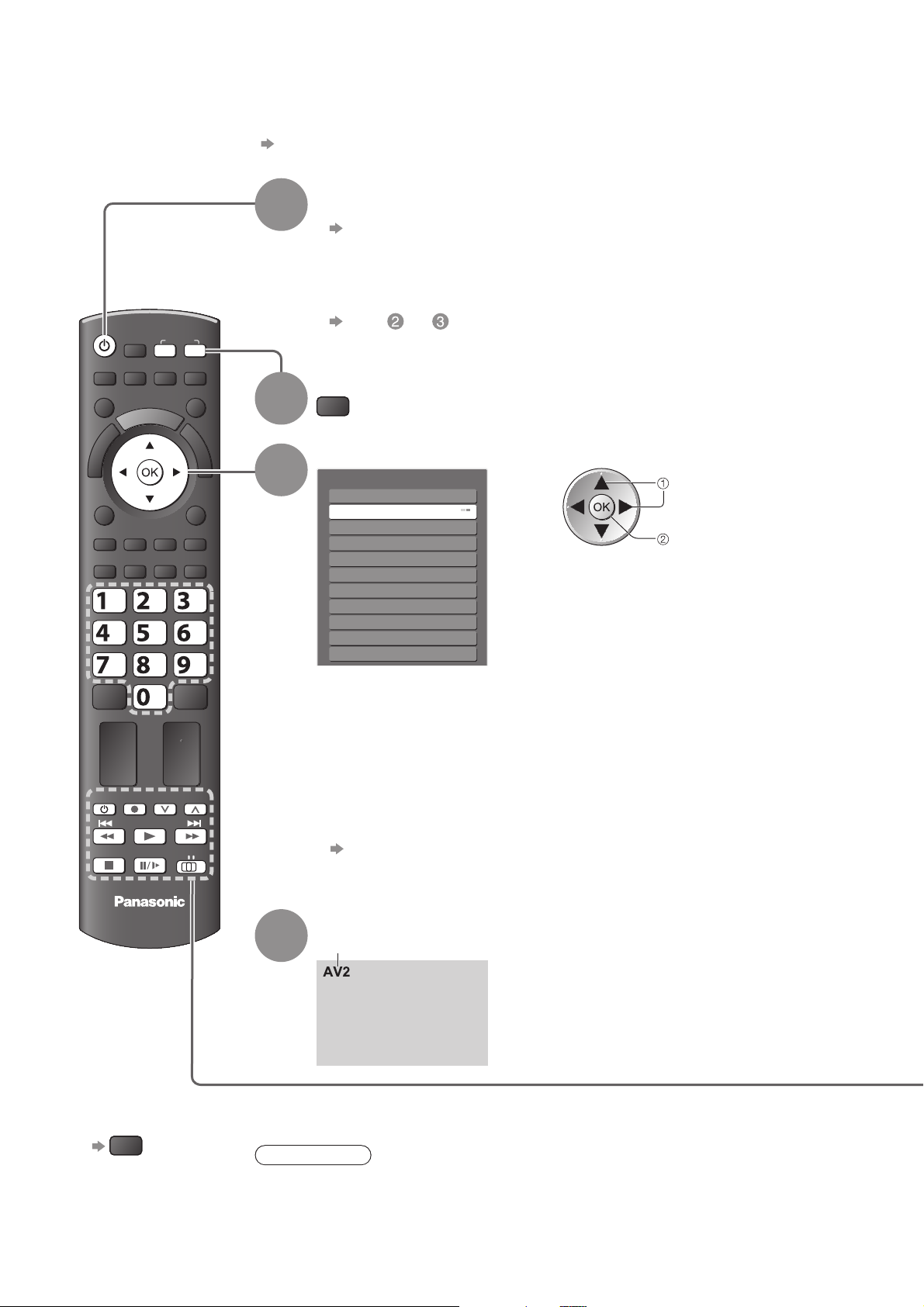
Externe invoer bekijken
Sluit het externe apparaat (bijvoorbeeld een videorecorder of DVD-apparaat) aan en u kunt direct de
beelden bekijken.
Het apparaat aansluiten ● p. 13 en p. 76
Via de afstandsbediening kunt u een aantal functies van bepaalde externe apparatuur gebruiken.
Schakel de TV in
Bij aansluiting via SCART zie voorbeeld 2 en 3 op ■ (p. 13)
Ontvangt automatisch ingangssignalen als het afspelen wordt gestart
Ingangssignalen worden automatisch herkend door de SCART-
●
aansluiting (pin 8).
Deze functie is ook beschikbaar voor HDMI-aansluitingen (p. 76).
●
Als de ingangsmodus niet automatisch wijzigt■
Voer en
Controleer de instellingen van het apparaat.●
Open het menu Ingangssignaal kiezen
AV
Selecteer de juiste ingangsmodus voor het apparaat
Ingangssignaal kiezen
AV1
AV2/S
AV3/S
COMPONENT
PC
HDMI1
HDMI2
HDMI3
HDMI4
TV
Media server
U kunt de ingang ook selecteren met de AV-toets op de ●
afstandsbediening of op de voorkant van de tunerbox.
Druk herhaaldelijk op de toets totdat u het gewenste ingangssignaal
hebt geselecteerd.
Het is niet mogelijk “Media server” te selecteren met de AV-toets op de
●
voorkant van de tunerbox.
Als u wilt schakelen tussen AV2/AV3 en AV2S/AV3S, verplaatst u de
●
indicator met de linker- en rechtercursortoets.
U kunt elke ingangsmodus een label geven of overslaan
●
“Labels voor ingangen” (p. 50)
Overgeslagen (verborgen) ingangssignalen worden niet weergegeven
als u op de AV-toets drukt.
selecteren
kijken
ASPECT
OPTION
TEXT STTL
ghi
MENU
REC
INPUT
AVTV
DIRECT TV REC
N
EXIT
BACK/
RETURN
INDEX HOLD
abc def
jkl
mno
tuvpqrs
wxyz
PROGRAMME
DVD/VCR
TV
1
2
3
26
Terug naar de ■
TV
TV
TV
Alleen
4
Opmerking
Stel indien mogelijk op het externe apparaat de beeldverhouding in op “16:9”.●
Raadpleeg voor meer informatie de handleiding bij het apparaat of neem contact op ●
met uw dealer.
Geeft de geselecteerde modus weer
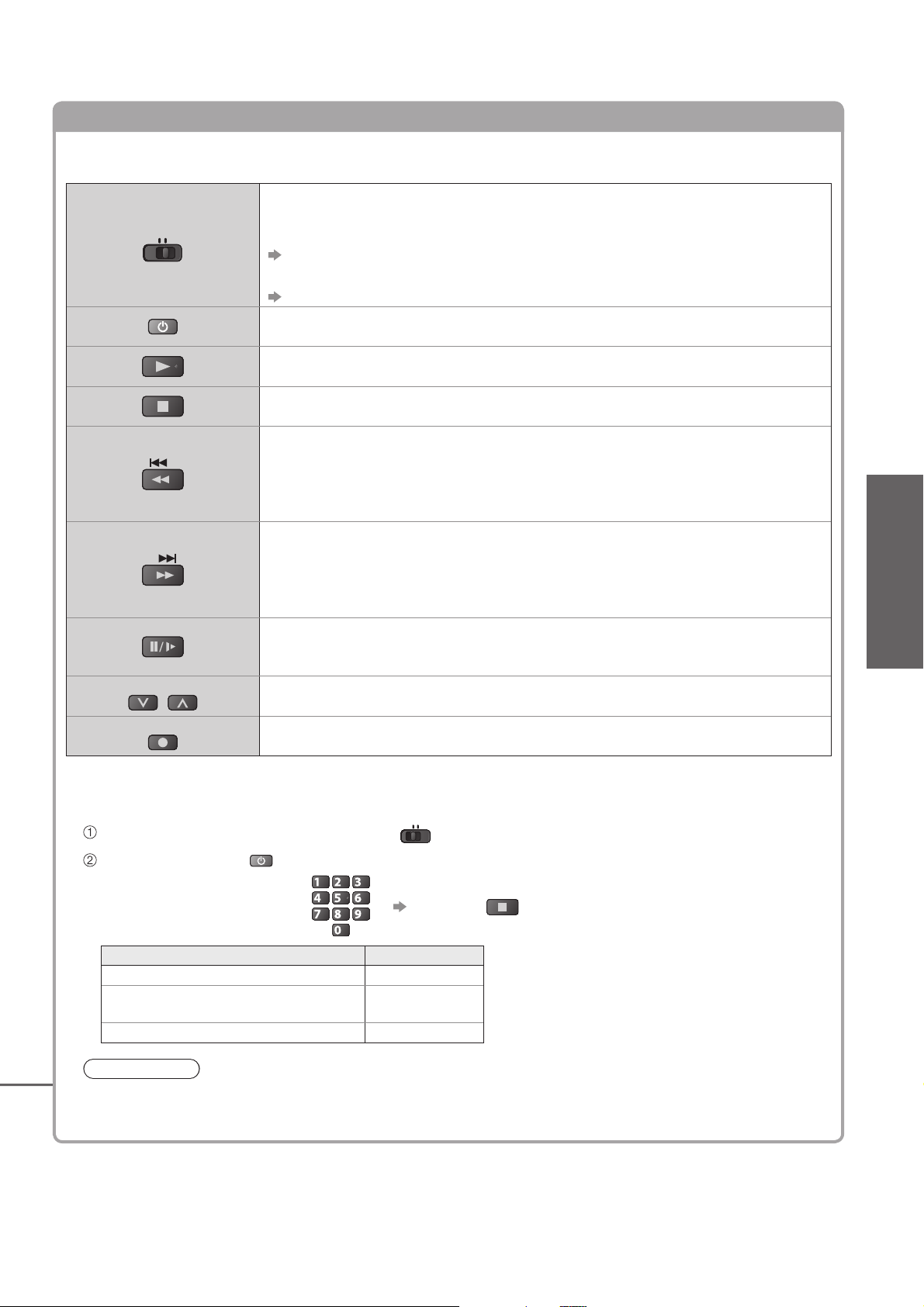
Het apparaat bedienen met de TV-afstandsbediening
U kunt het apparaat dat is aangesloten op de TV direct bedienen met onderstaande toetsen van de
TV-afstandsbediening.
Schakelaar voor de bediening van aangesloten apparatuur
Selecteer “DVD/VCR” om de DVD- of videorecorder, DVD-speler, Player
DVD/VCR
■
De code voor het apparaattype wijzigen
Elk type Panasonic-apparaat heeft een eigen afstandsbedieningscode.
Wijzig de code op basis van het apparaat dat u wilt bedienen.
Stel de schakelaar in op “DVD/VCR”
TV
PROGRAMME
REC
Theatre, Blu-ray Disc Theatre of VCR van Panasonic te bedienen
“De code voor de apparatuur wijzigen” (zie hieronder)
Selecteer “TV” om de aangesloten apparaat via VIERA Link te bedienen
“VIERA Link Control” (p. 74)
Standby
In de standby-stand plaatsen / inschakelen
Afspelen
De video of DVD afspelen
Stoppen
De gekozen handeling stoppen
Achteruit spoelen / overslaan / zoeken
VCR: Achteruit spoelen, beelden versneld bekijken tijdens het achteruit
spoelen
DVD: Teruggaan naar de vorige track of titel
Indrukken en ingedrukt houden om achteruit te zoeken
Snel vooruit spoelen / overslaan / zoeken
VCR: Snel vooruit spoelen, beelden versneld bekijken tijdens het vooruit
spoelen
DVD: Naar de volgende track of titel gaan
Indrukken en ingedrukt houden om vooruit te zoeken
Pauzeren
Pauzeren / hervatten
DVD: Indrukken en ingedrukt houden om vertraagd af te spelen
Kanaal omhoog / omlaag
Kanaal kiezen
Opnemen
Een opname starten
DVD/VCR
TV
Kijken
Externe invoer bekijken ●
Druk op houd deze toets tijdens de volgende handelingen ingedrukt
abc def
jkl
ghi
Voer de juiste code in
(zie onderstaande tabel)
Apparatuur Code
DVD-recorder, DVD-speler 70 (standaard)
Player Theatre, Blu-ray Disc
Theatre
Videorecorder 72
mno
tuvpqrs
wxyz
Druk op
71
Opmerking
Controleer of de afstandsbediening goed werkt na wijziging van de code.●
Als u de batterijen vervangt, worden de standaardcodes mogelijk teruggezet.●
Bij sommige apparaatmodellen zijn niet alle functies beschikbaar.●
27
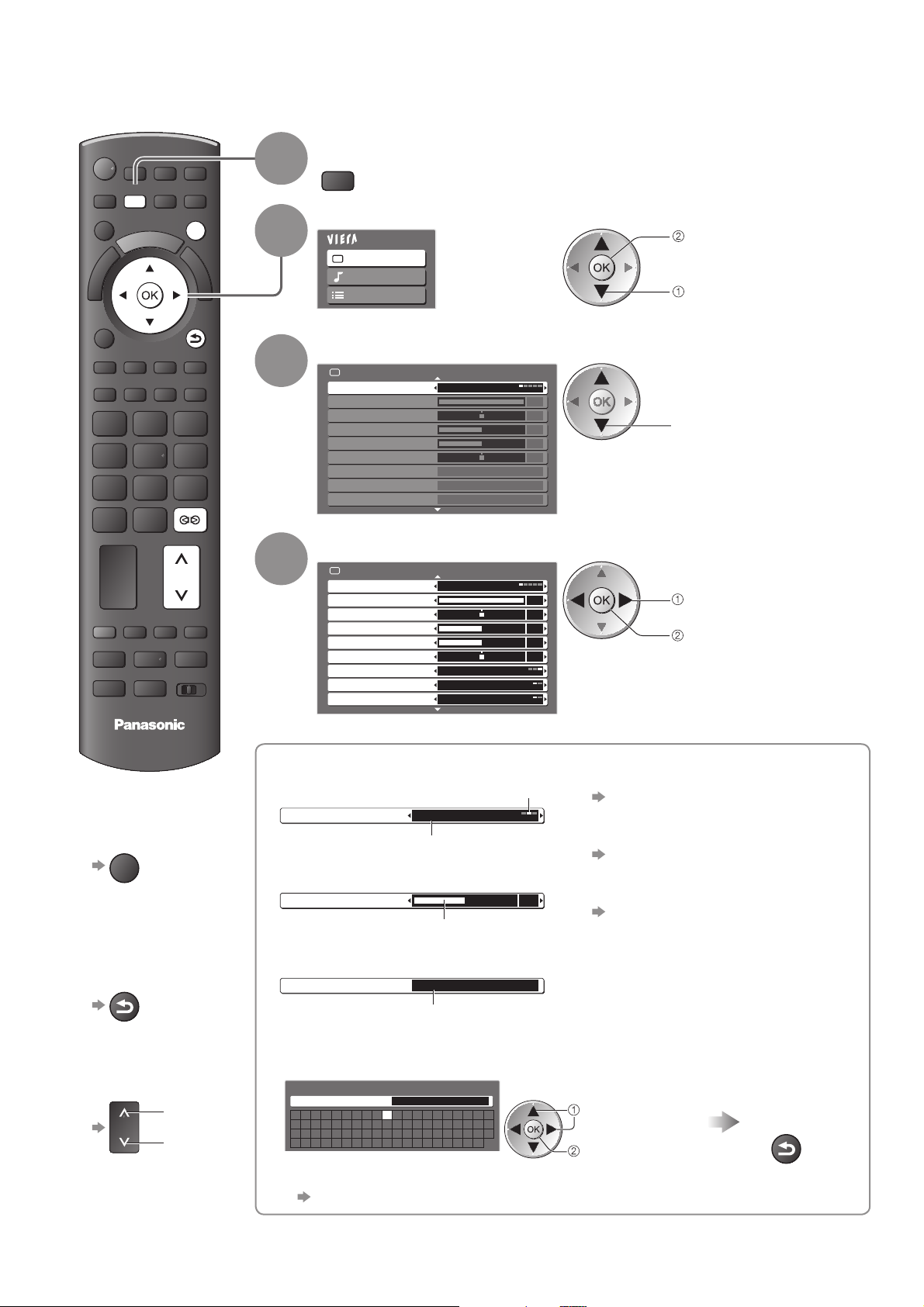
Werken met menufuncties
U kunt via menu’s instellingen opgeven voor beeld, geluid en andere functies.
Geef het menu weer
ASPECT
OPTION
TEXT STTL
@
ghi
MENU
INPUT
AVTV
DIRECT TV REC
EXIT
BACK/
RETURN
INDEX HOLD
abc def
jkl
mno
tuvpqrs
wxyz
1
2
3
MENU
Selecteer het menu
Hoofdmenu
Beeld
Geluid
Instellingen
(Voorbeeld: menu Beeld)
Selecteer de menuoptie
Beeld 1/2
Beeld Instelling Dynamisch
Kontrast
Helderheid
Kleur
Scherpte
Tint
Kleurtemp. Warm
Kleurbeheer Uit
x.v.Colour Auto
Geeft de functies weer die u, ●
afhankelijk van het ingangssignaal, kunt instellen
openen
selecteren
60
0
30
5
0
(Voorbeeld: menu Beeld)
selecteren
REC
PROGRAMME
DVD/VCR
TV
TV
Terug naar de TV ■
(op elk gewenst
moment)
EXIT
Terug naar het■
vorige scherm
BACK/
RETURN
Wijzig of selecteer de instelling
4
■ Instellingen terugzetten■
Beeld
Beeld Instelling Dynamisch
Kontrast
Helderheid
Kleur
Scherpte
Tint
Kleurtemp. Warm
Kleurbeheer Uit
x.v.Colour Auto
(Voorbeeld: menu Beeld)
Een van de alternatieven kiezen
Aantal en positie van alternatieven
Kleurtemp. Normaal
Gewijzigd
Aanpassen met de schuifbalk
■
Scherpte
Verplaatst
Naar het volgende scherm gaan
■
Kinderslot Openen
Geeft het volgende scherm weer
1/2
60
0
30
5
0
5
wijzigen
opslaan of openen
( voor sommige
functies vereist)
Alleen beeldinstellingen terugzetten●
“Fabrieksinstellingen” in het menu
Beeld (p. 30)
Alleen geluidsinstellingen terugzetten
●
“Fabrieksinstellingen” in het menu
Geluid (p. 31)
Alle instellingen initialiseren●
“Fabrieksinstellingen” in het
menu Instellingen (p. 35)
28
Naar een andere ■
menupagina
omhoog
omlaag
Tekens invoeren via het menu voor vrije invoer■
U kunt bij sommige opties zelf een naam of getal invoeren.
Gebruikersinput
Naam
A B C D E F G H I J K L M N
U V W X Y ZÉË Ï 0 1 2 3 4
a b c d e f g h i j k l m n
u v w x y z é ë ï ! : # (
O P Q R S T
5 6 7 8 9
o p q r s t
) + - . * _
U kunt met de nummertoetsen tekens instellen.●
“Tekentabel voor nummertoetsen” (p. 82)
Stel tekens één voor één in Opslaan
selecteren
instellen
BACK/
RETURN
